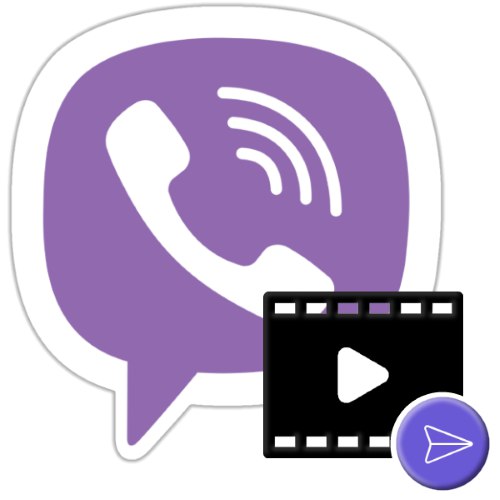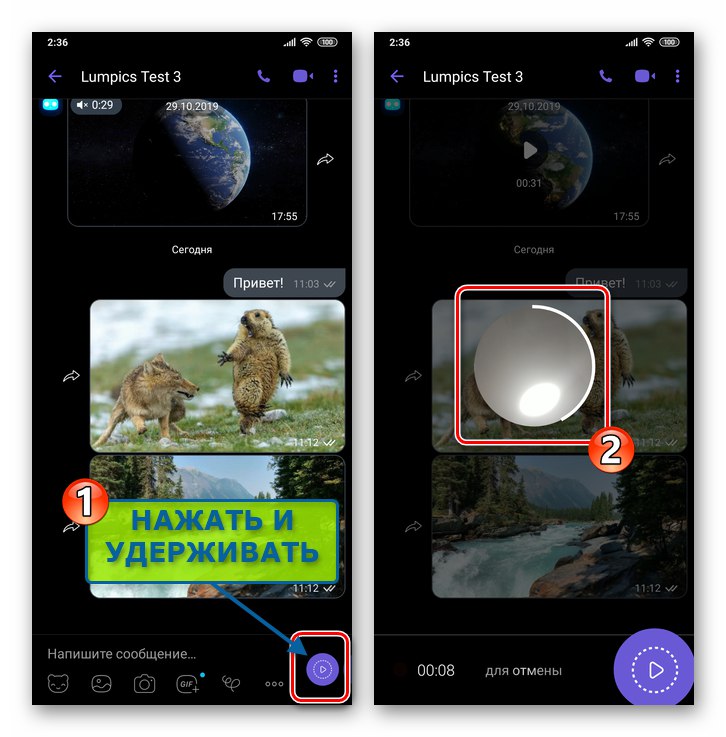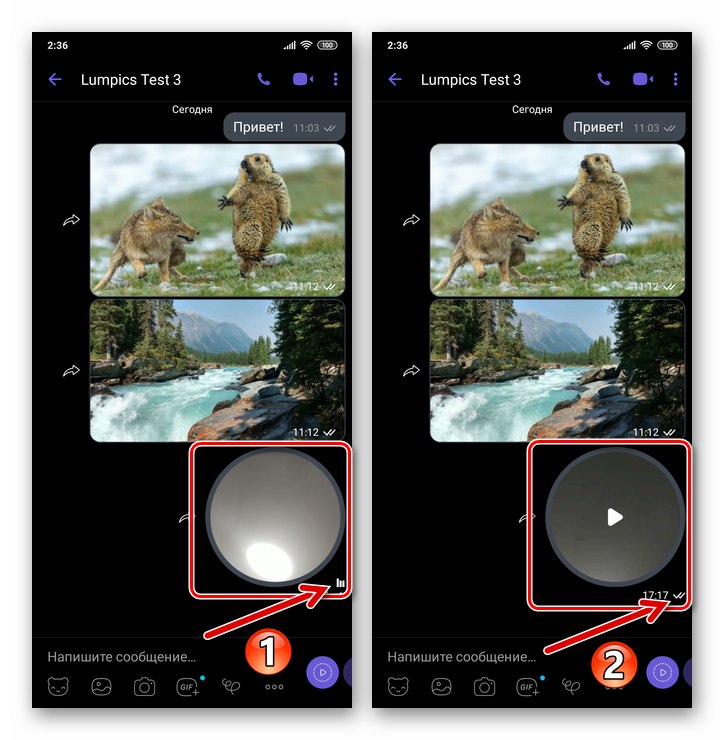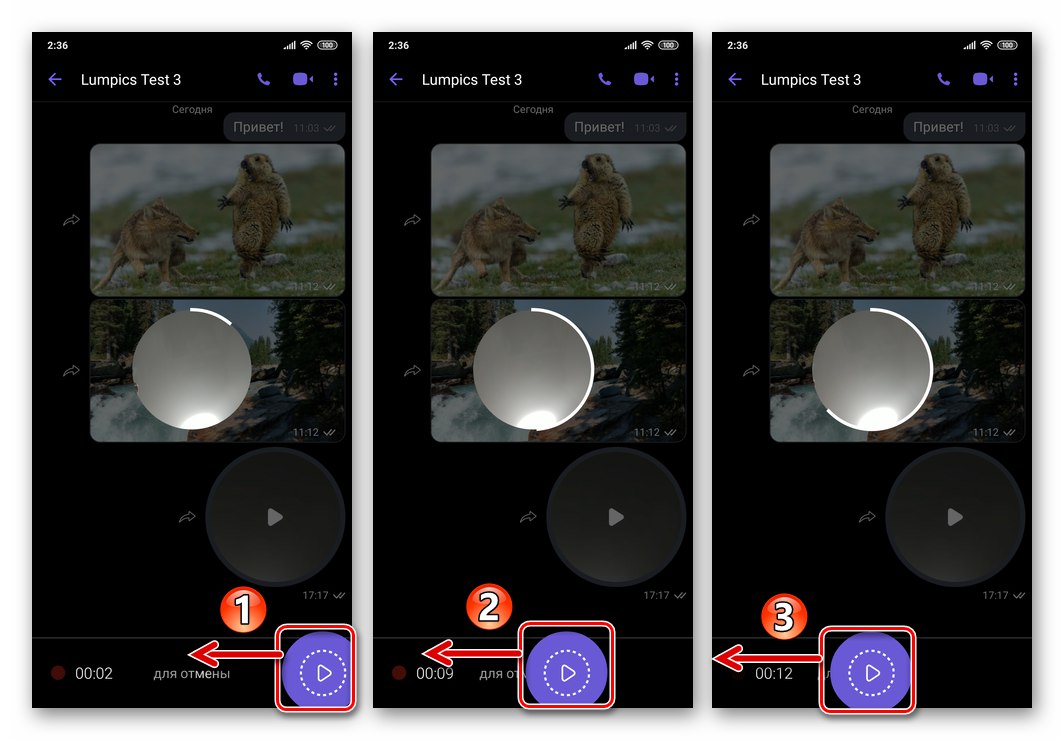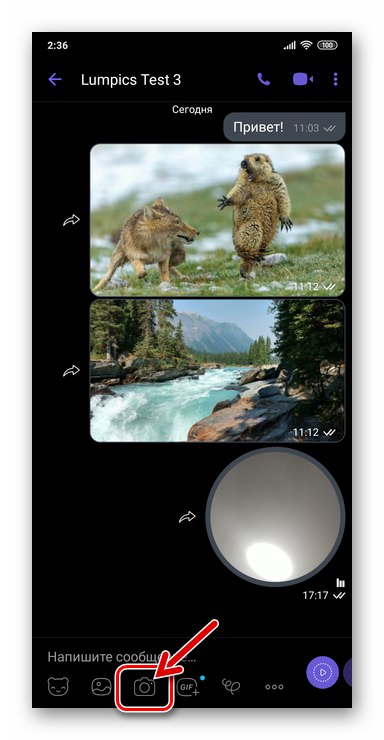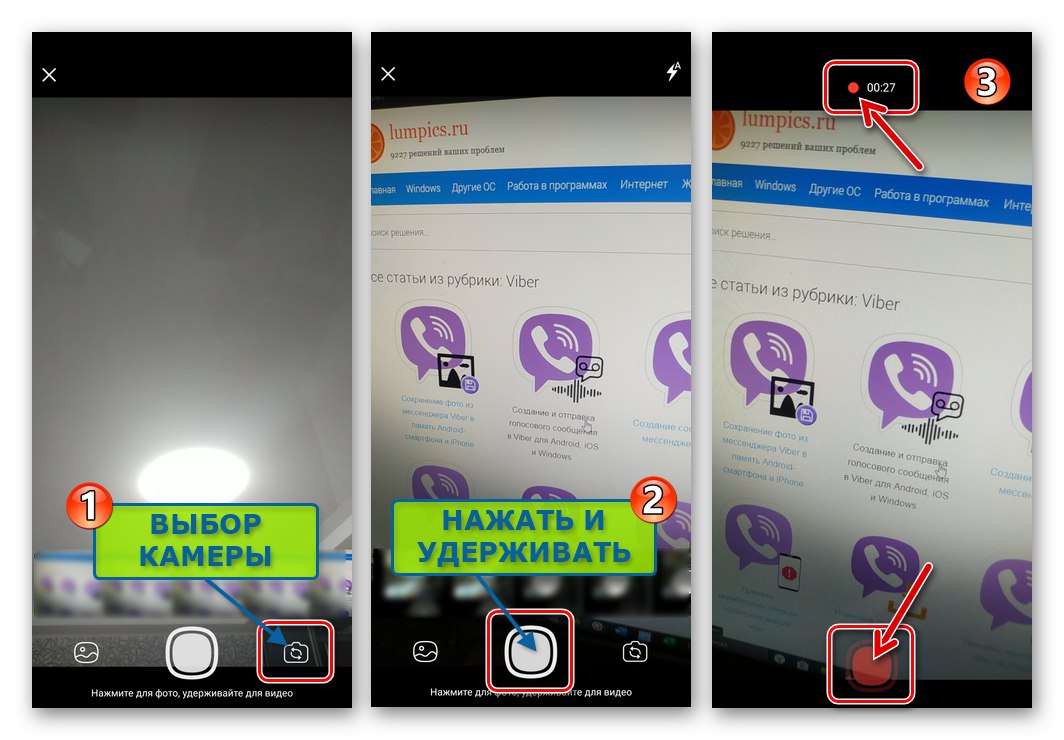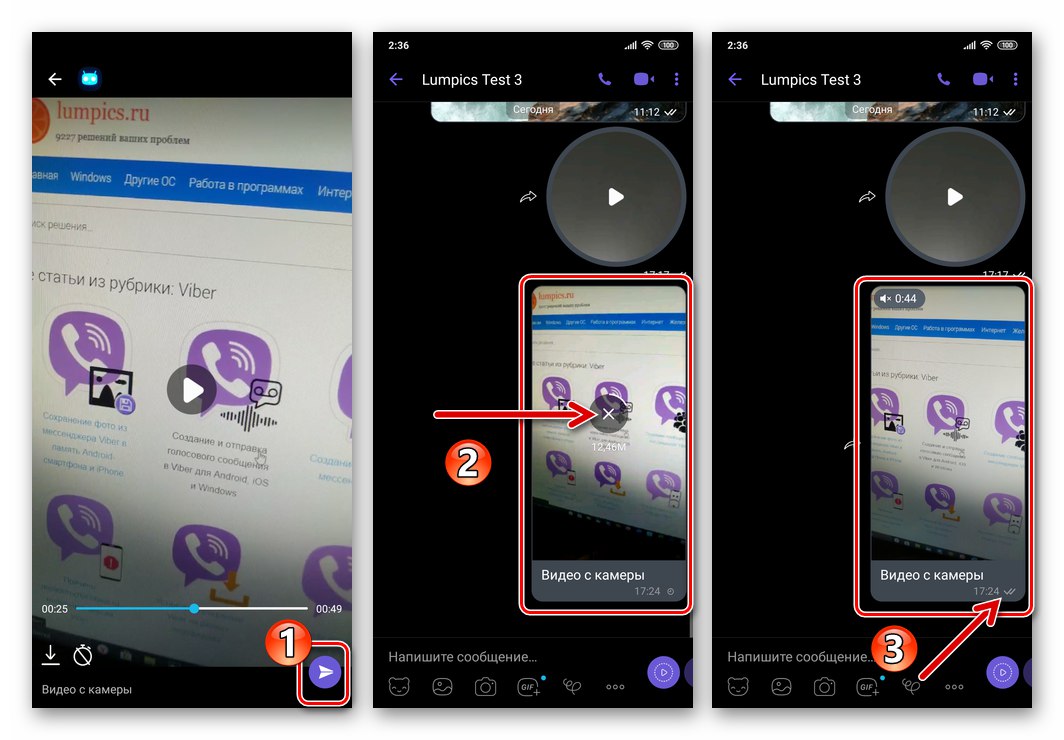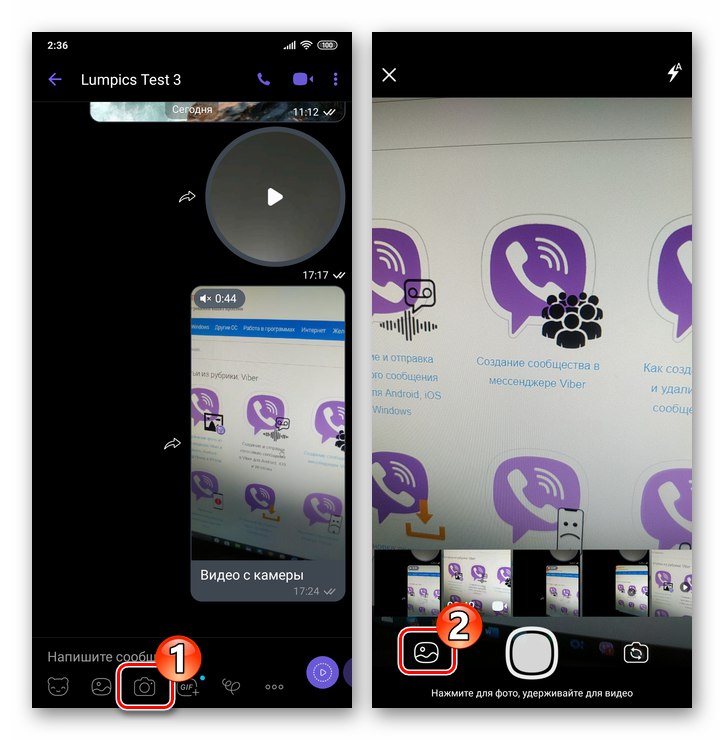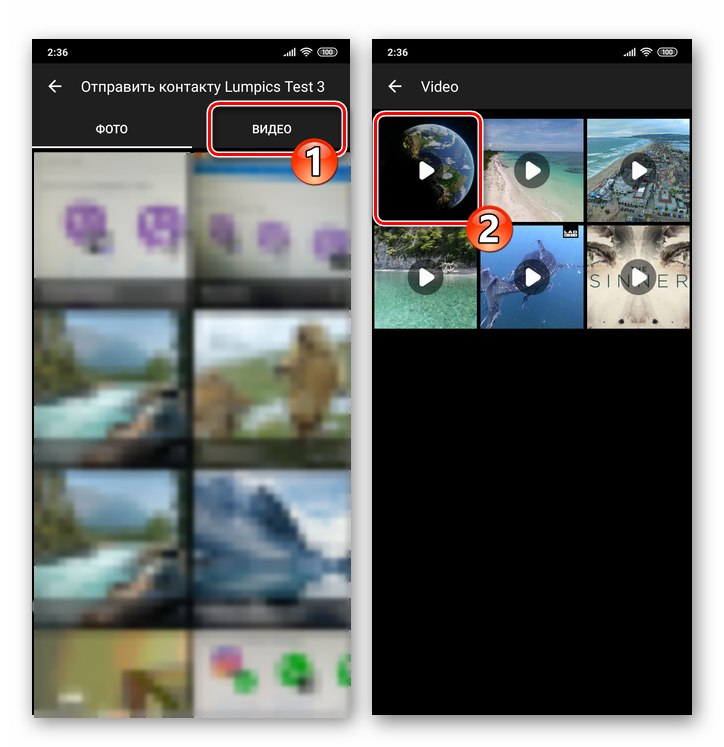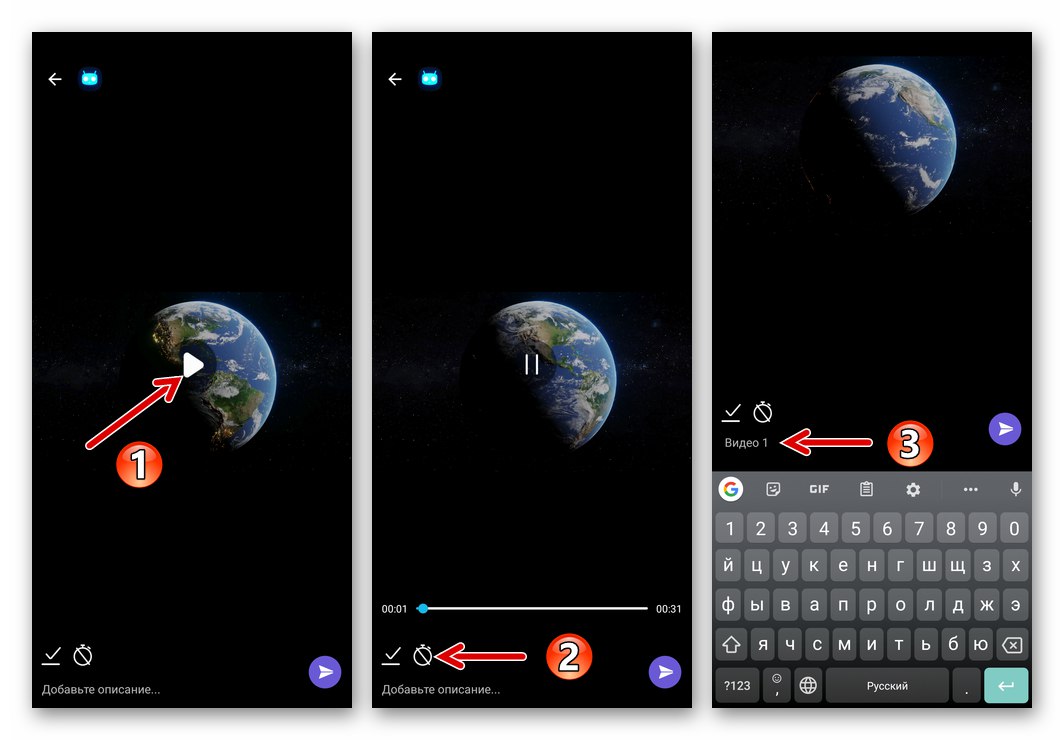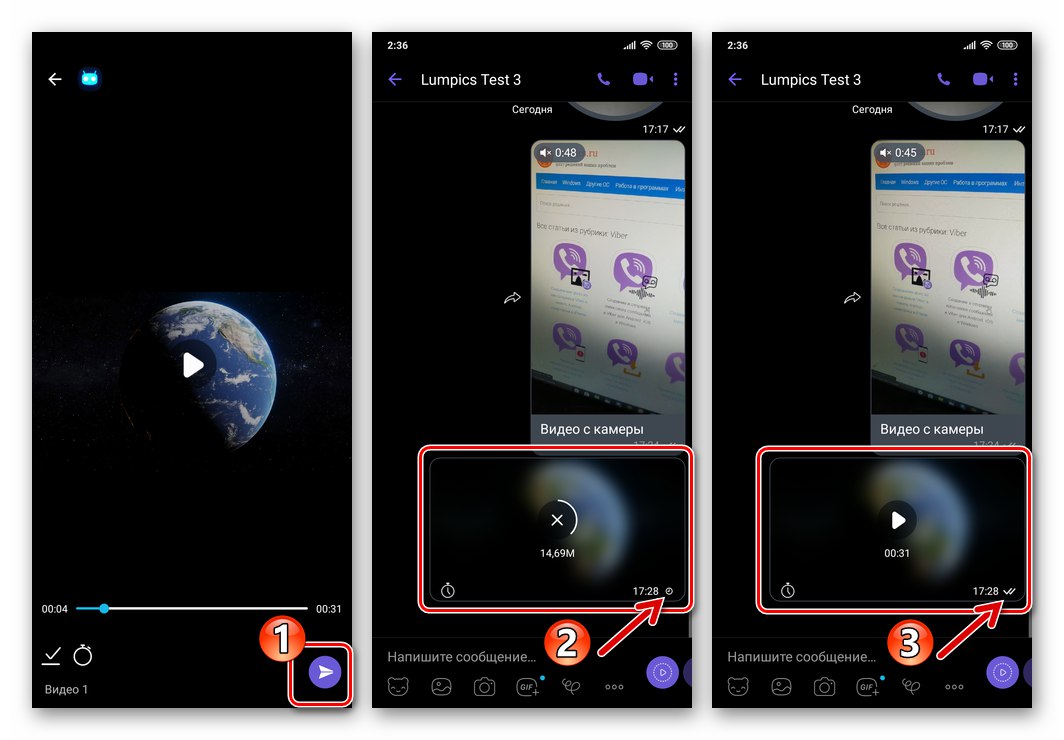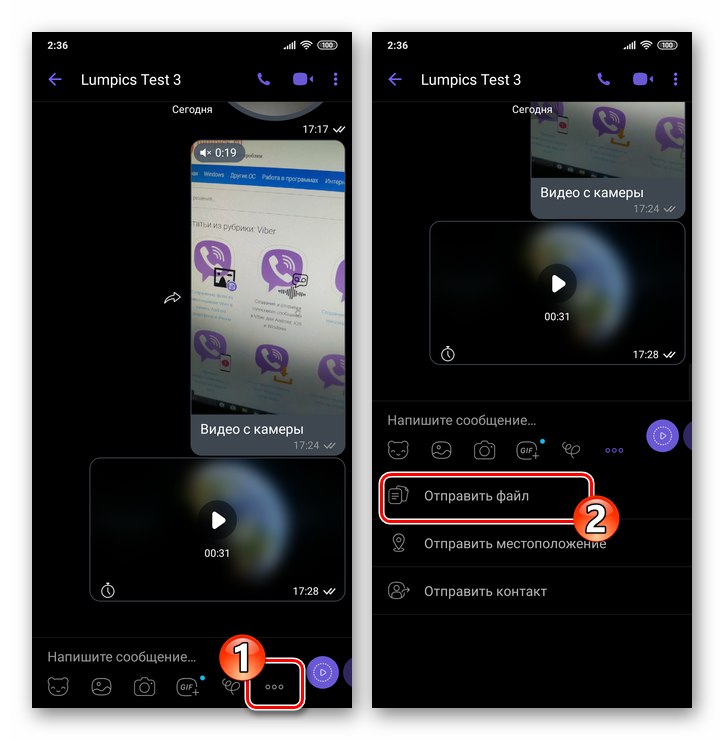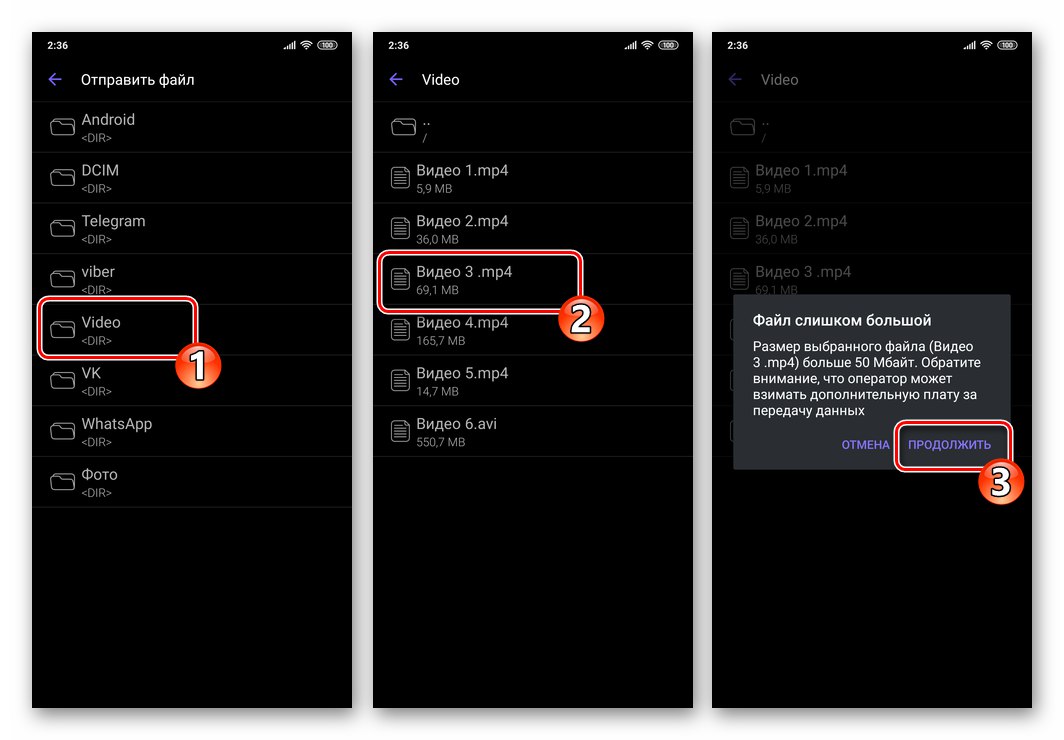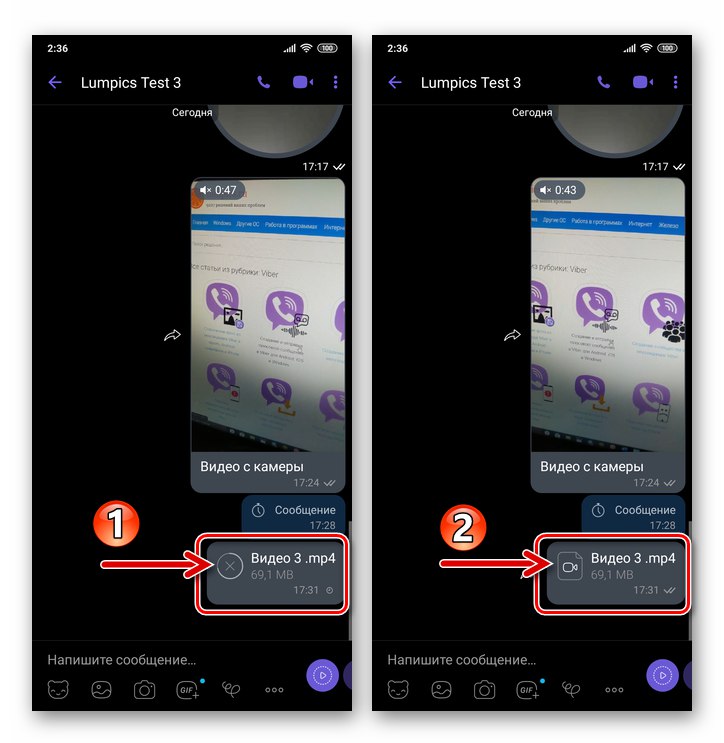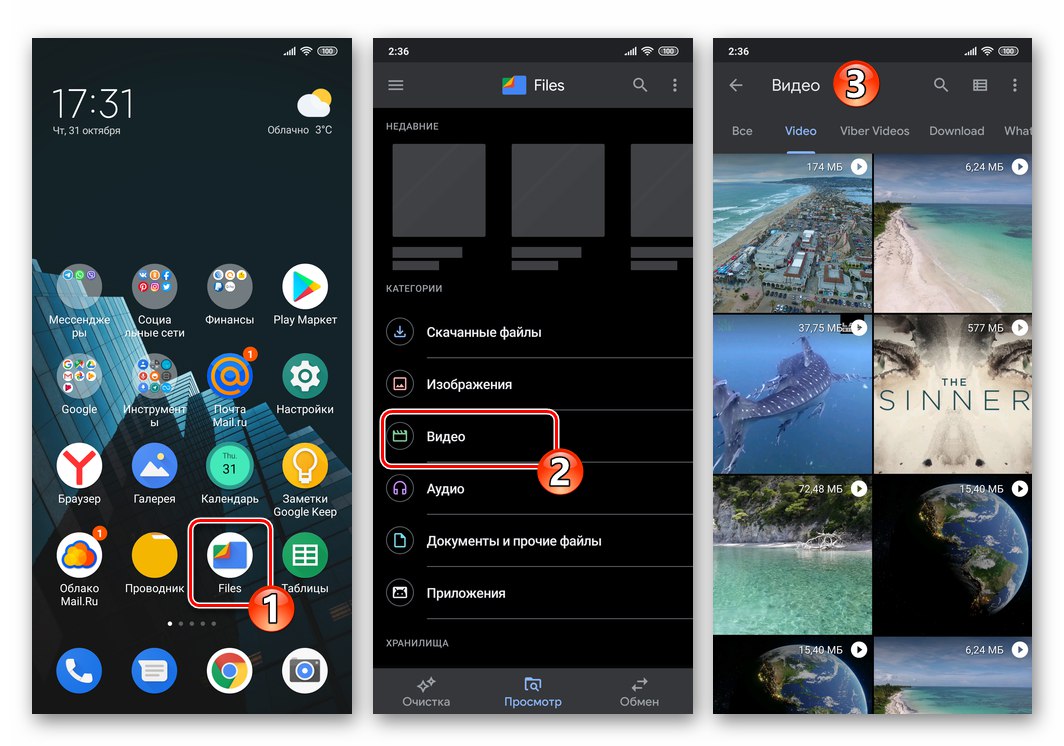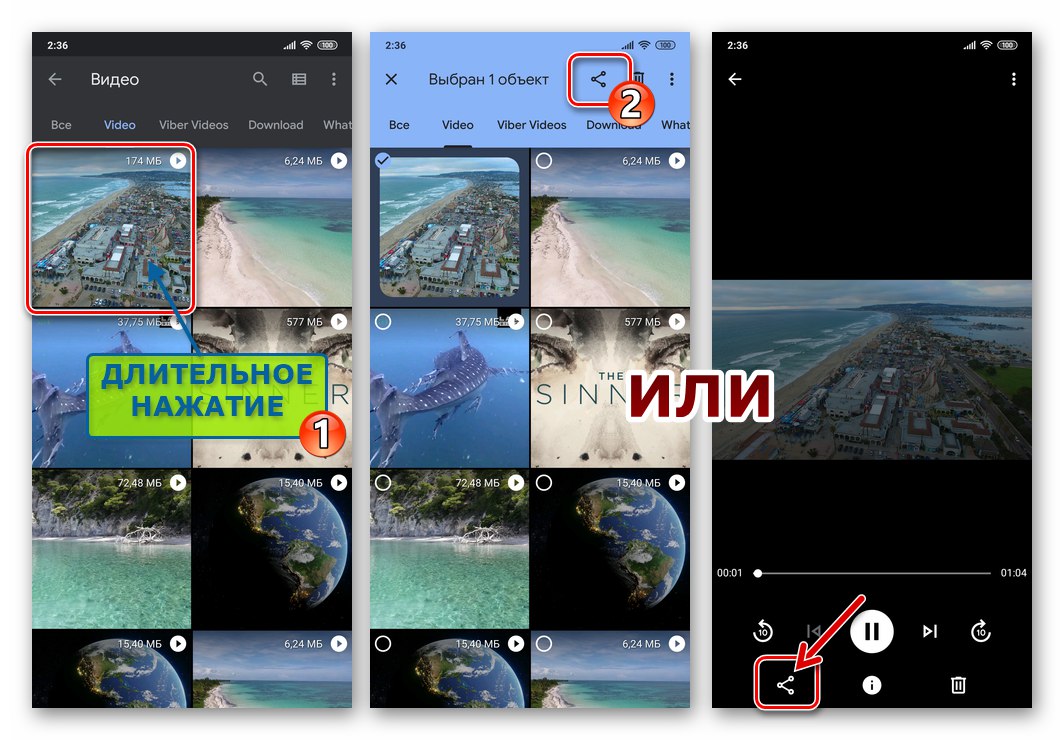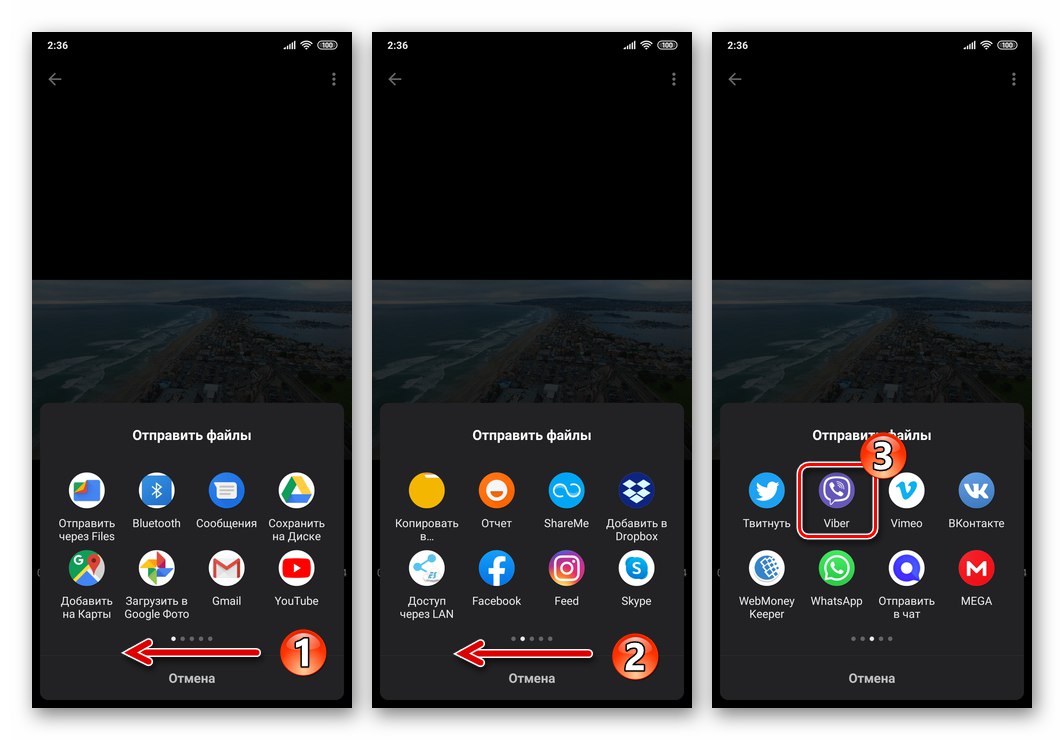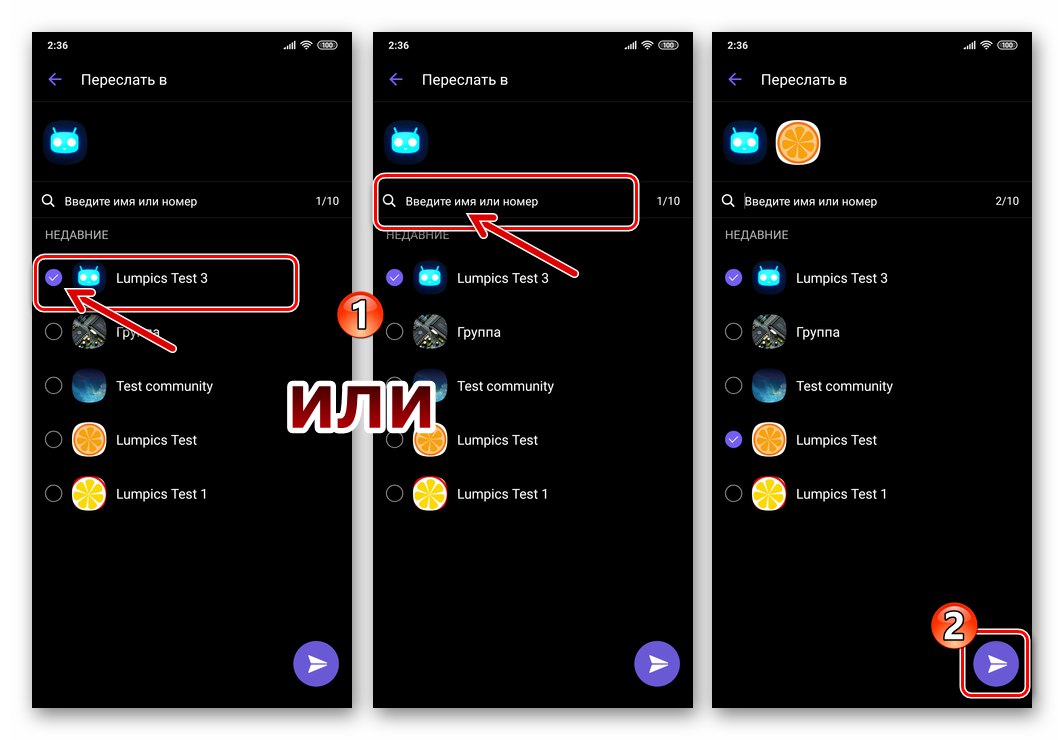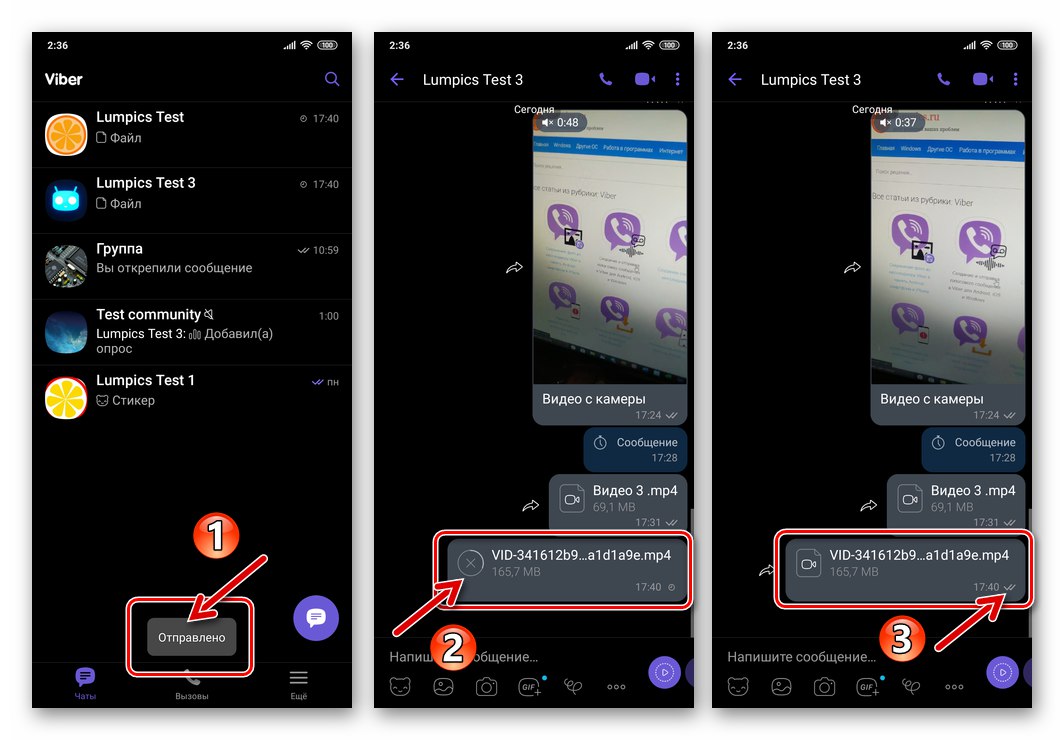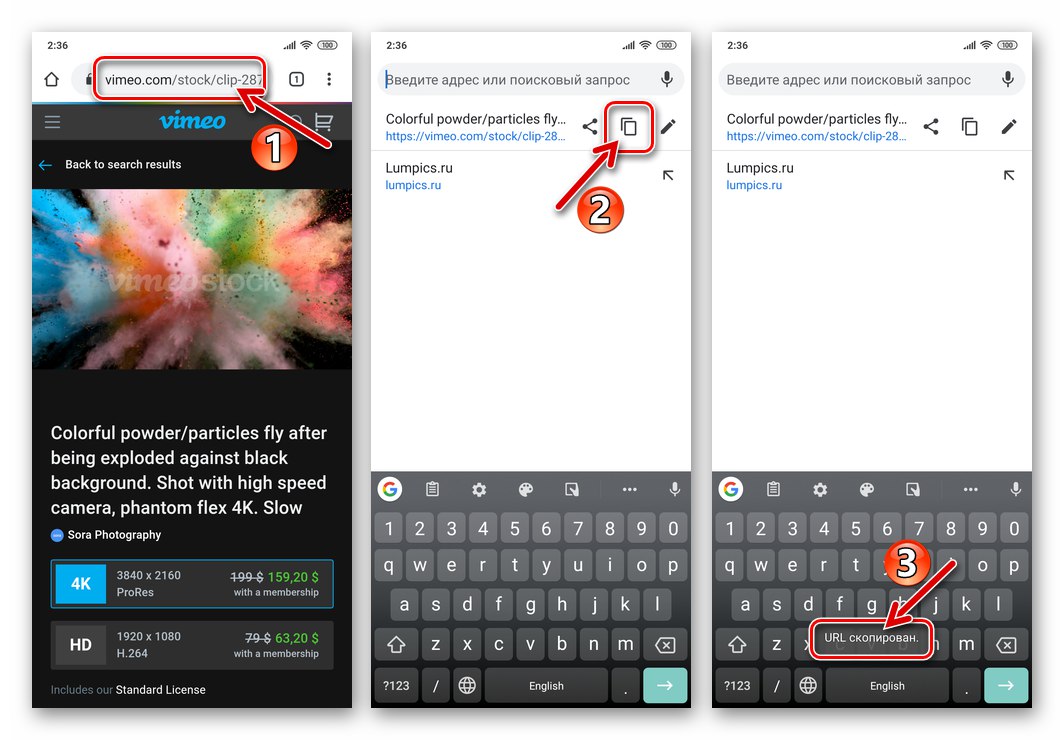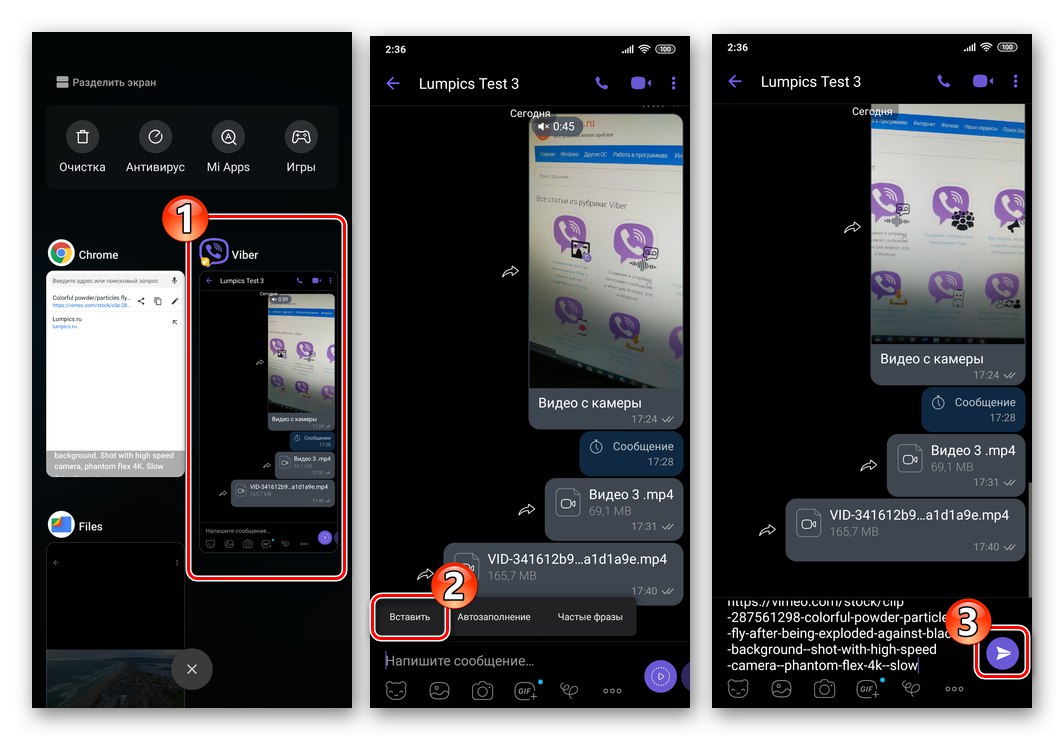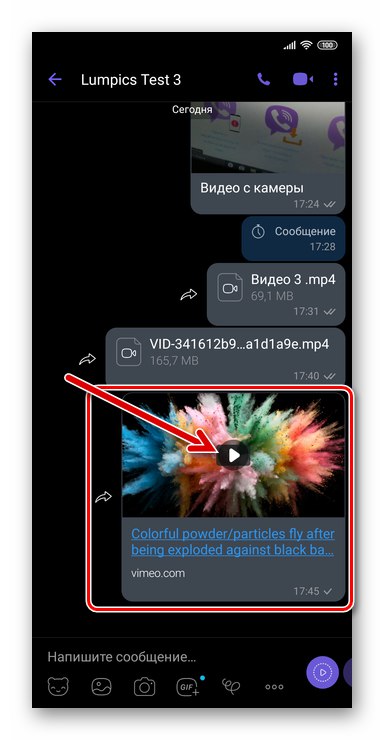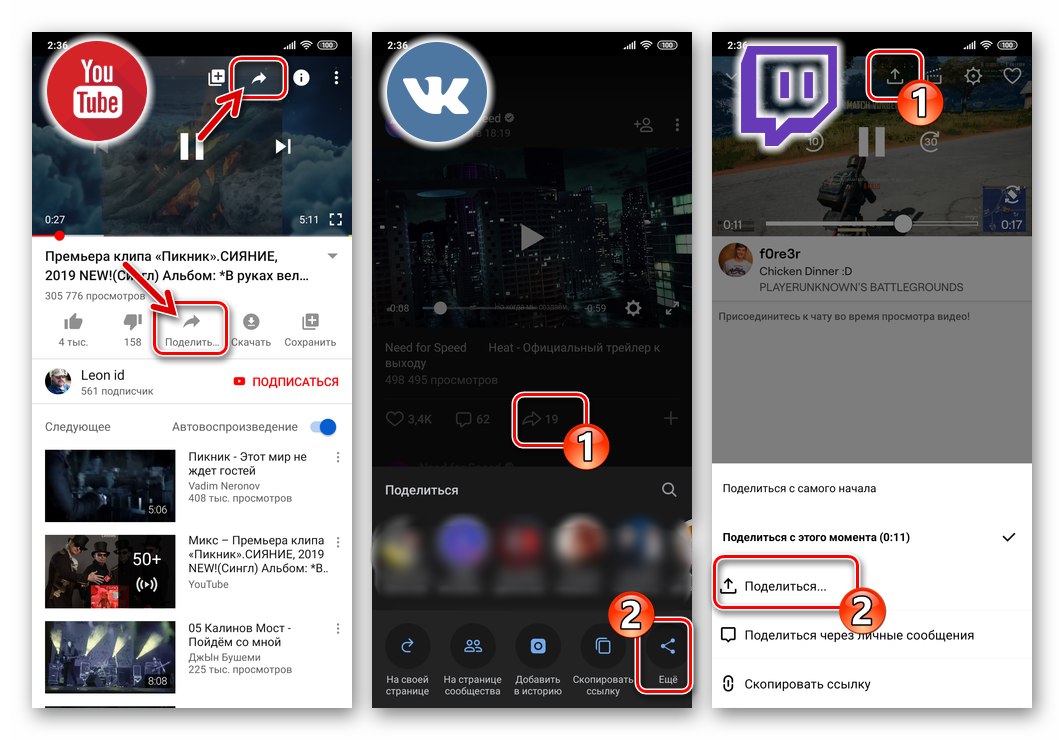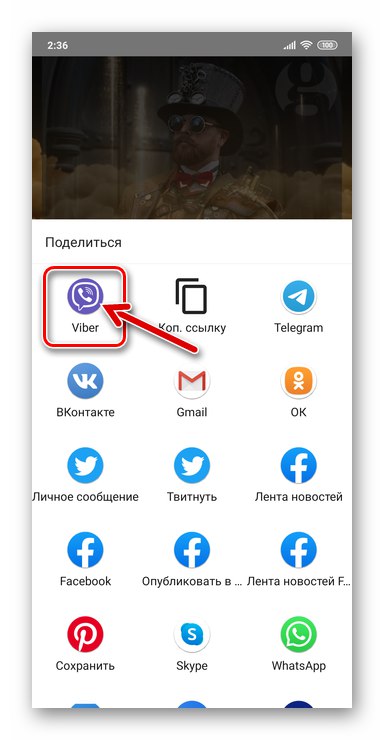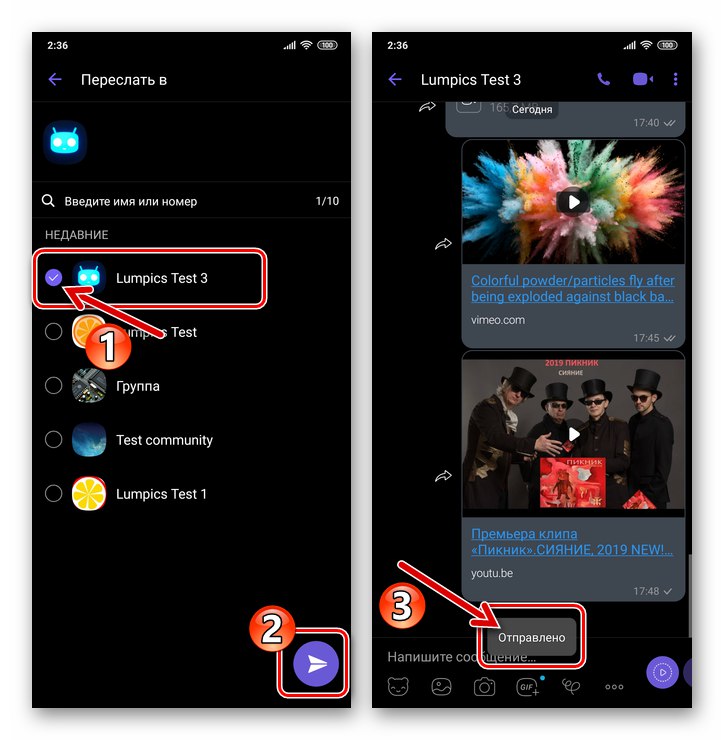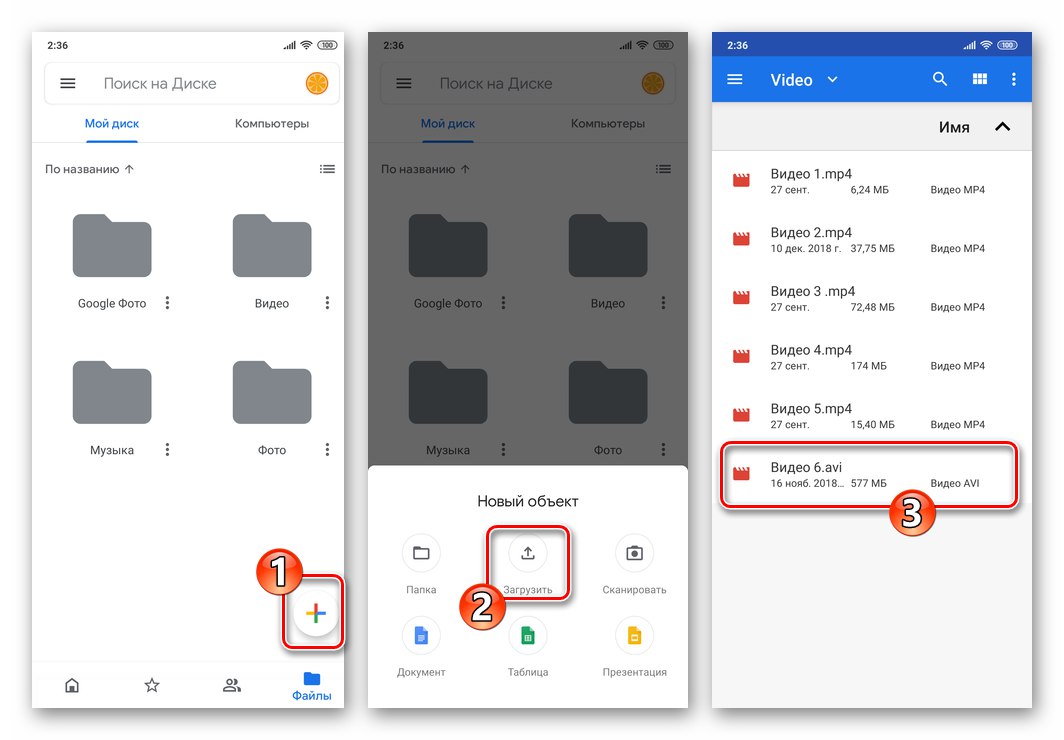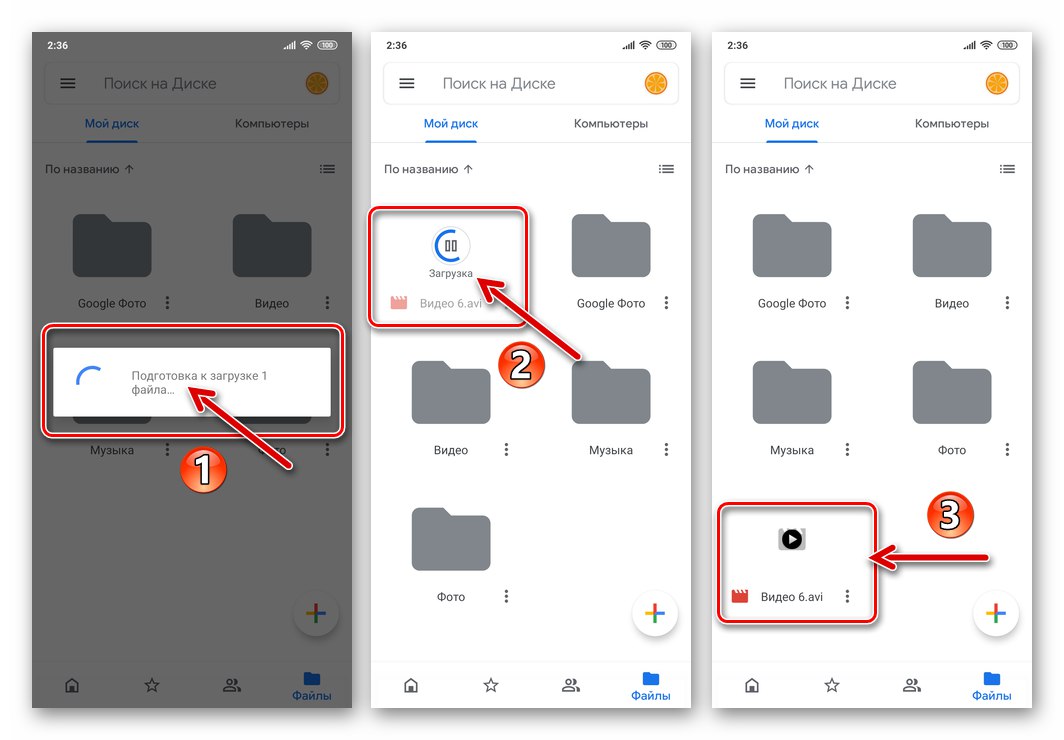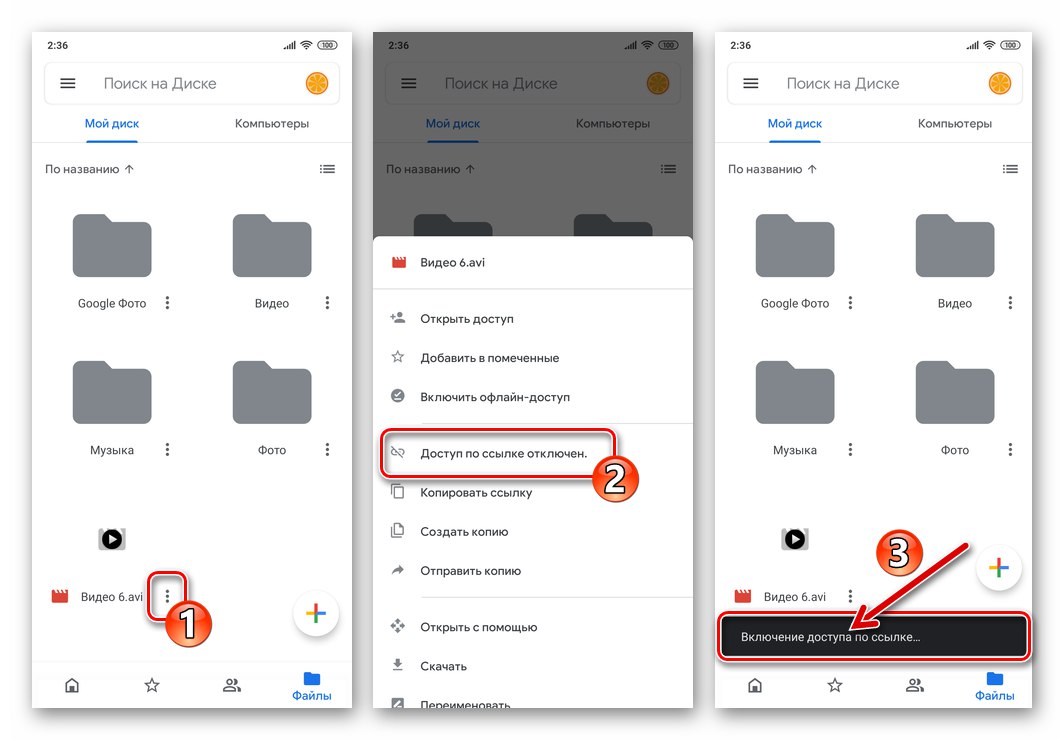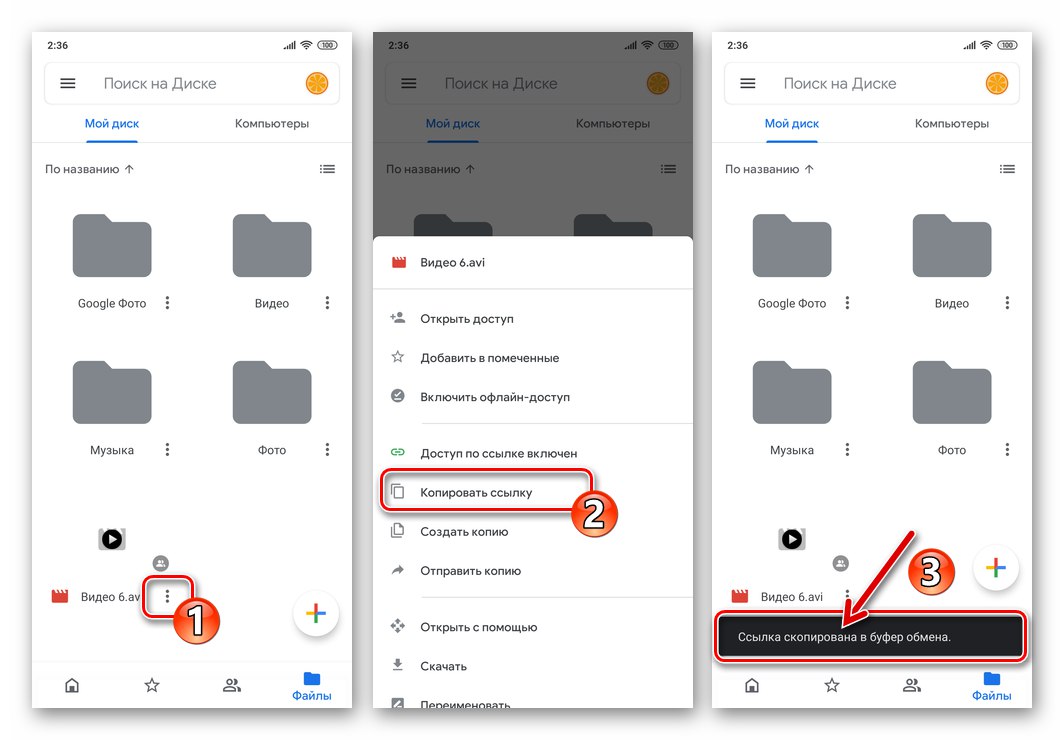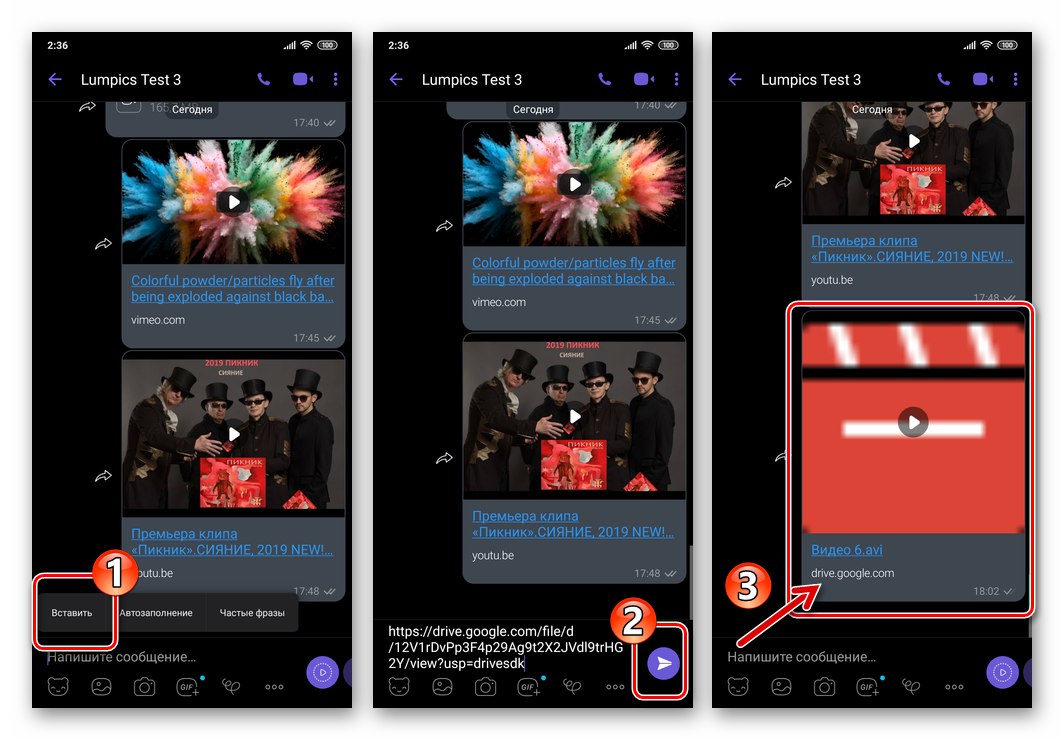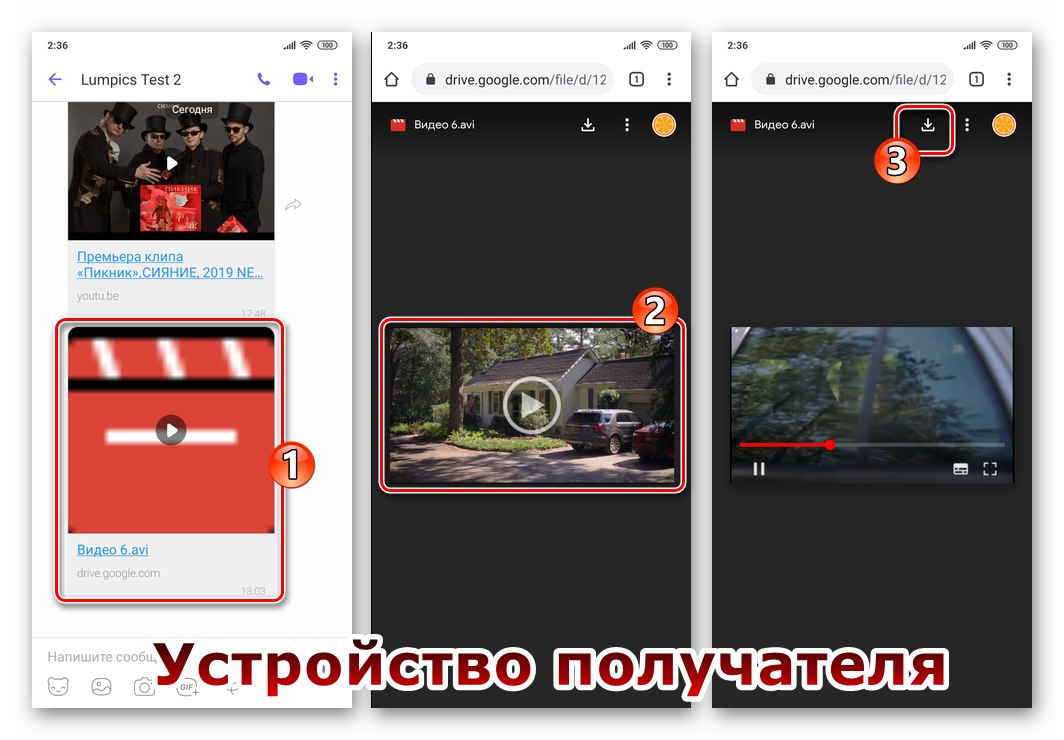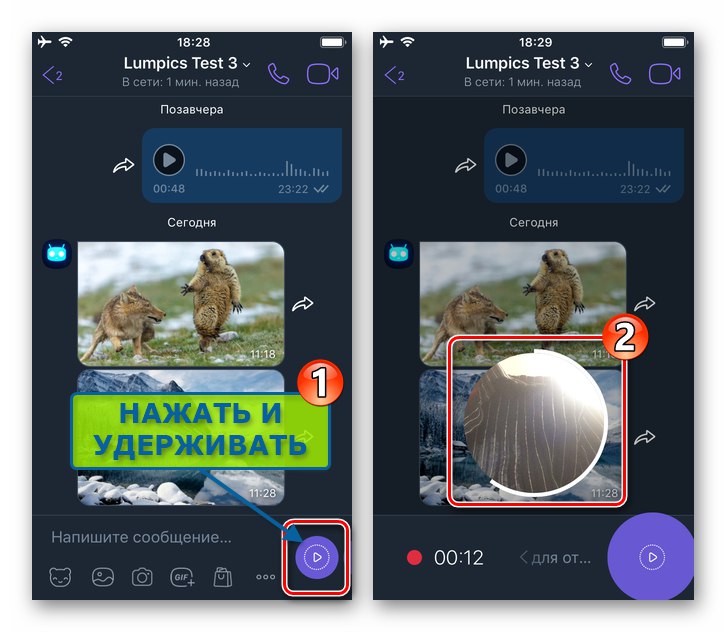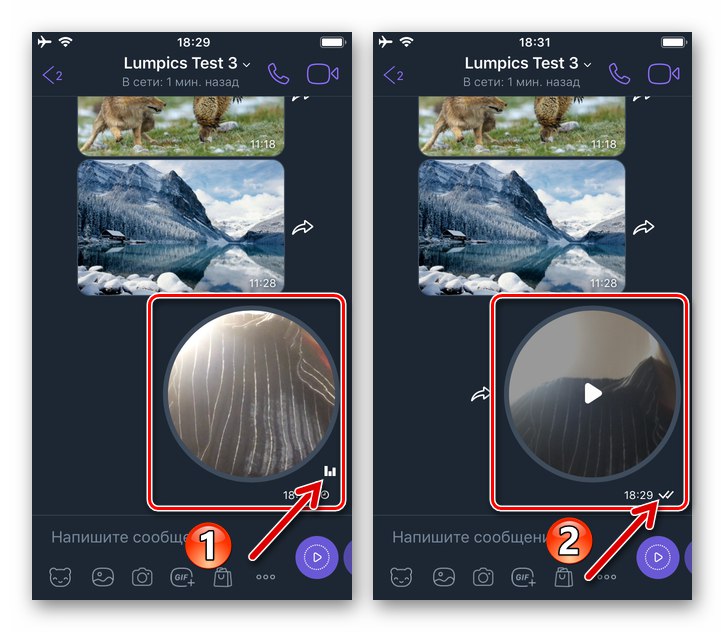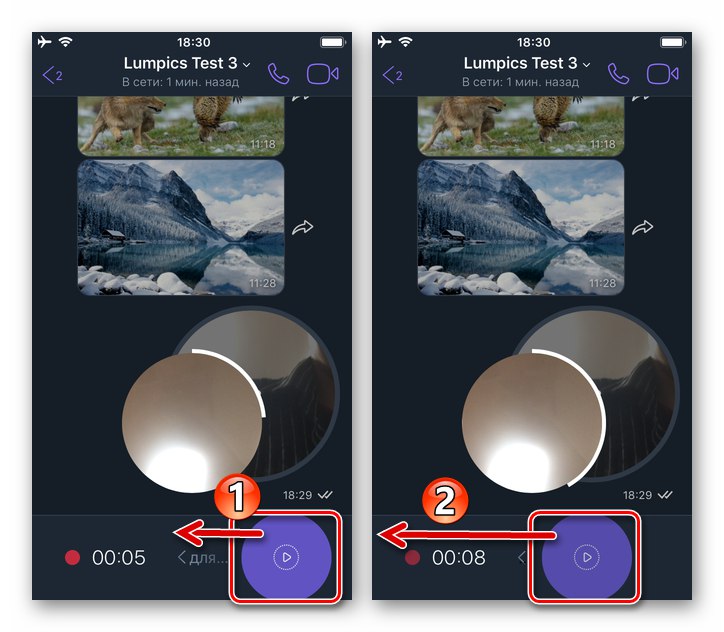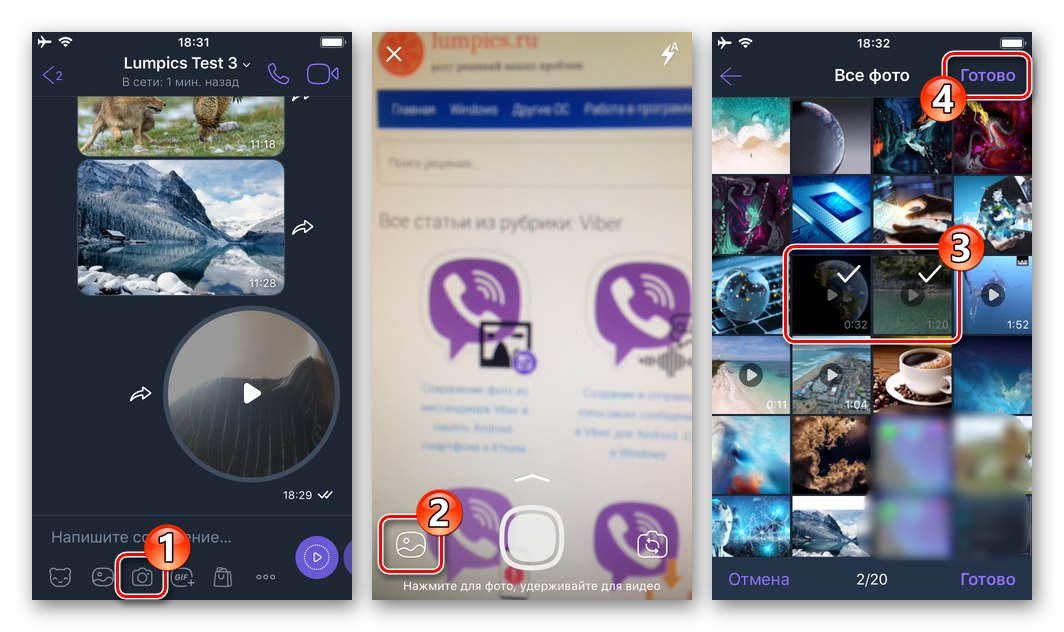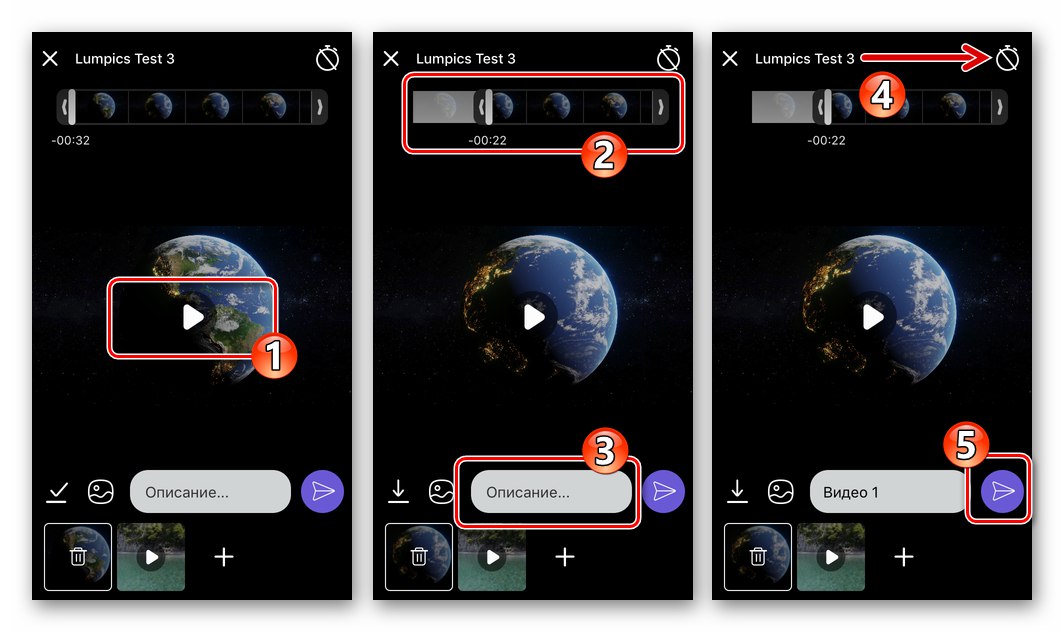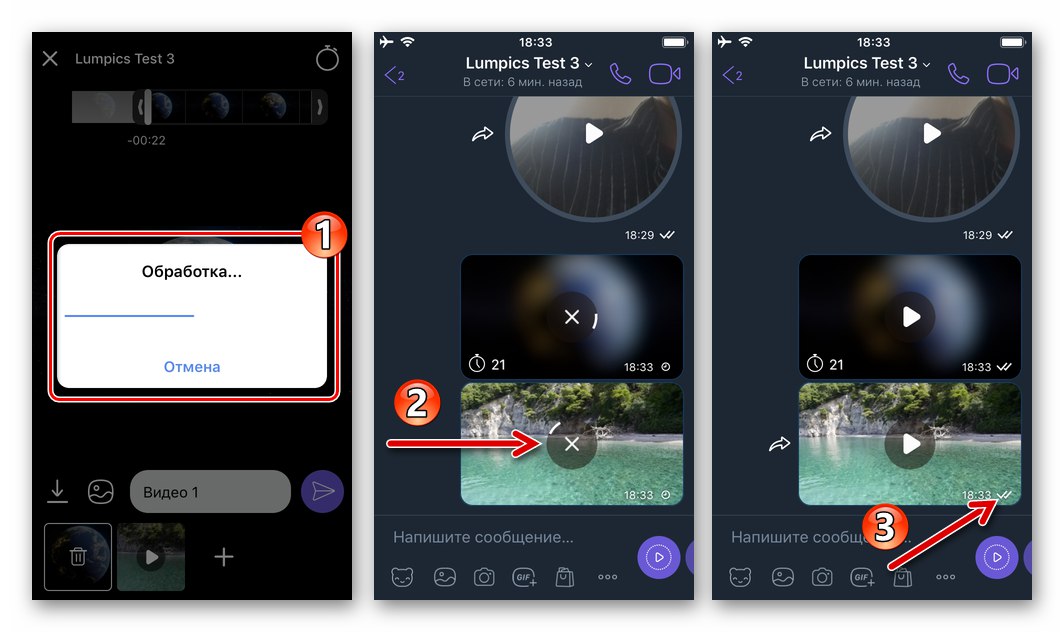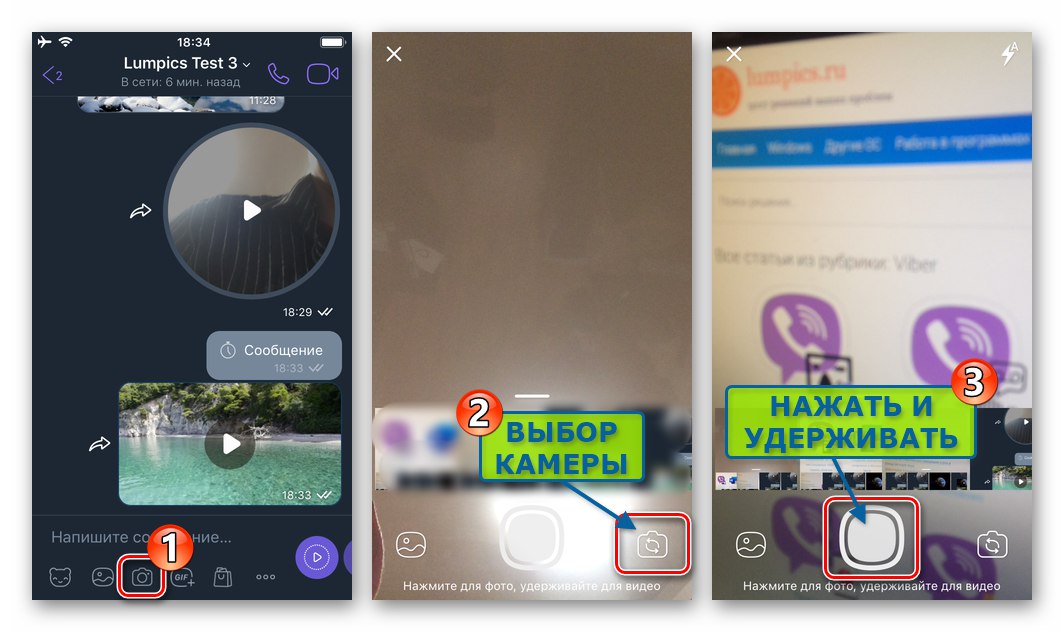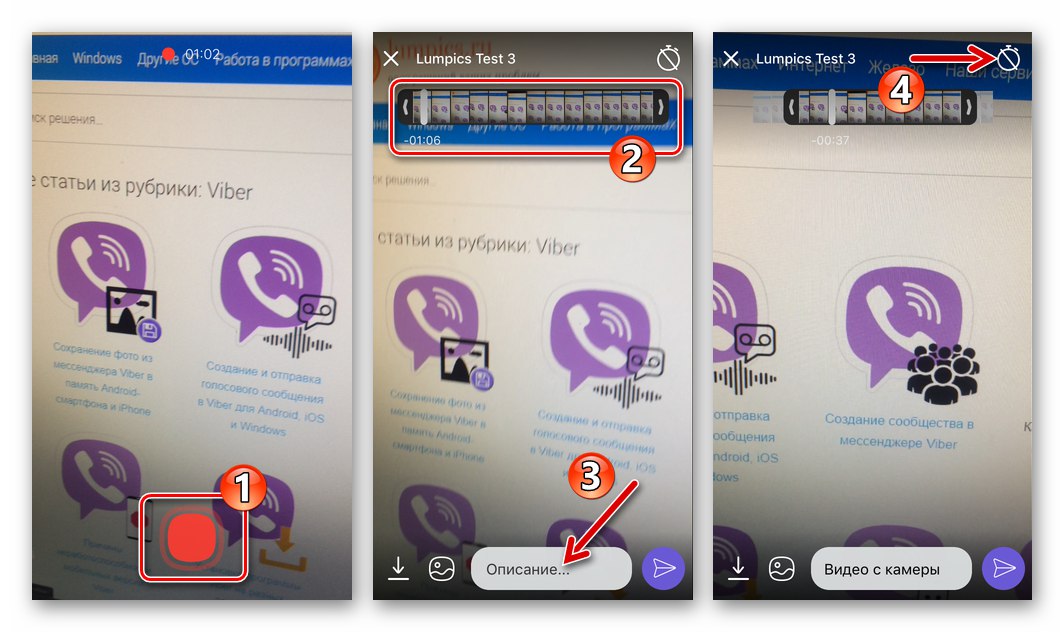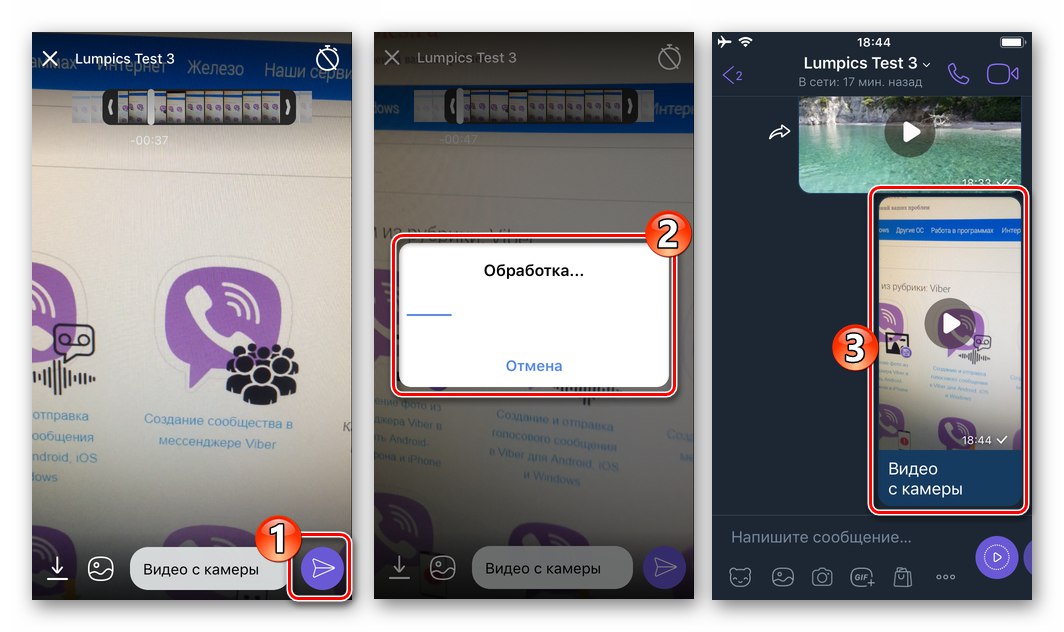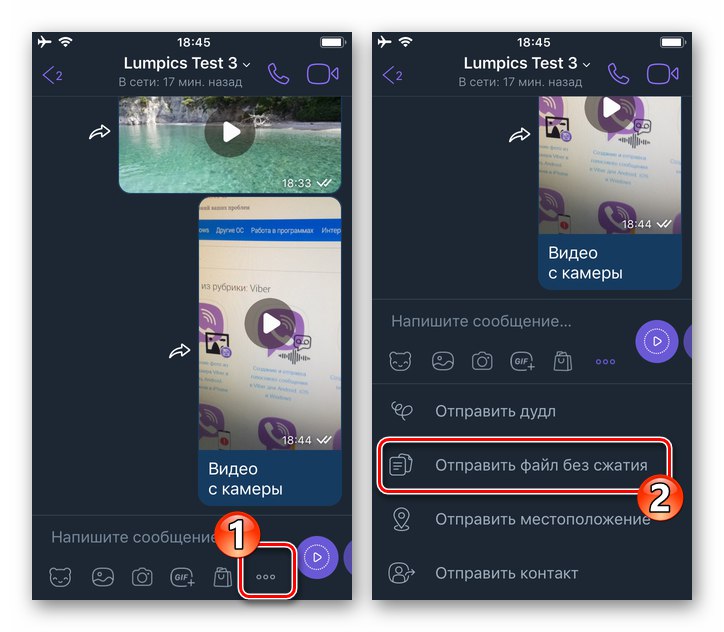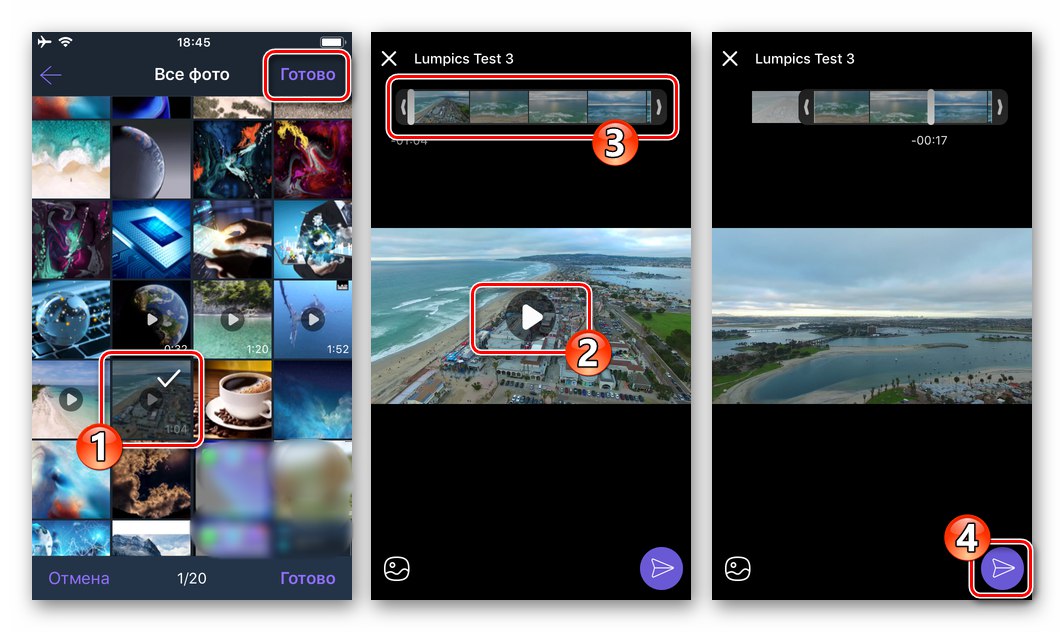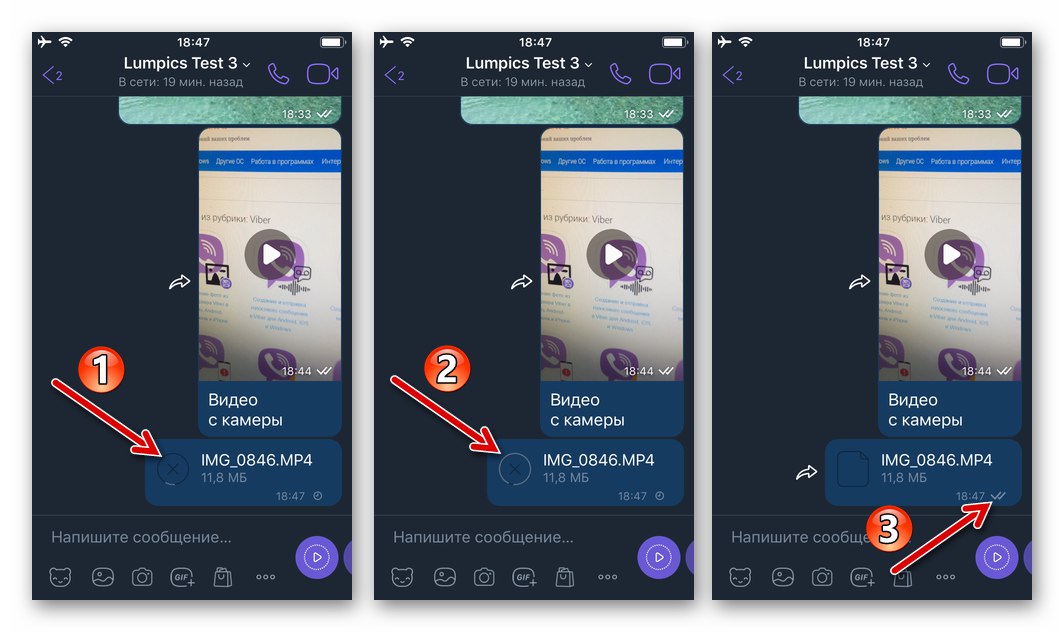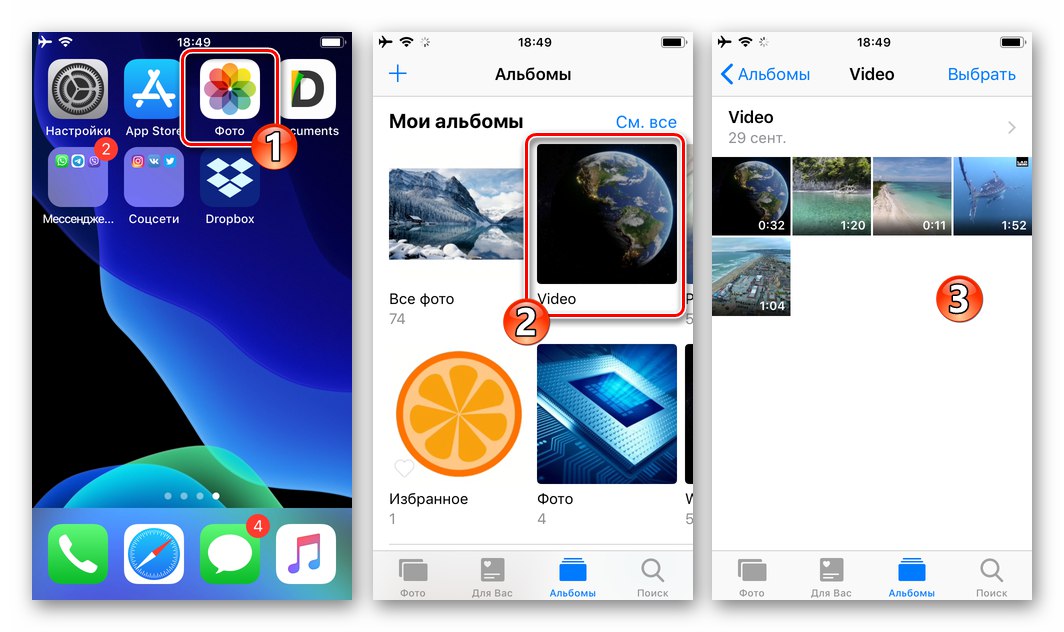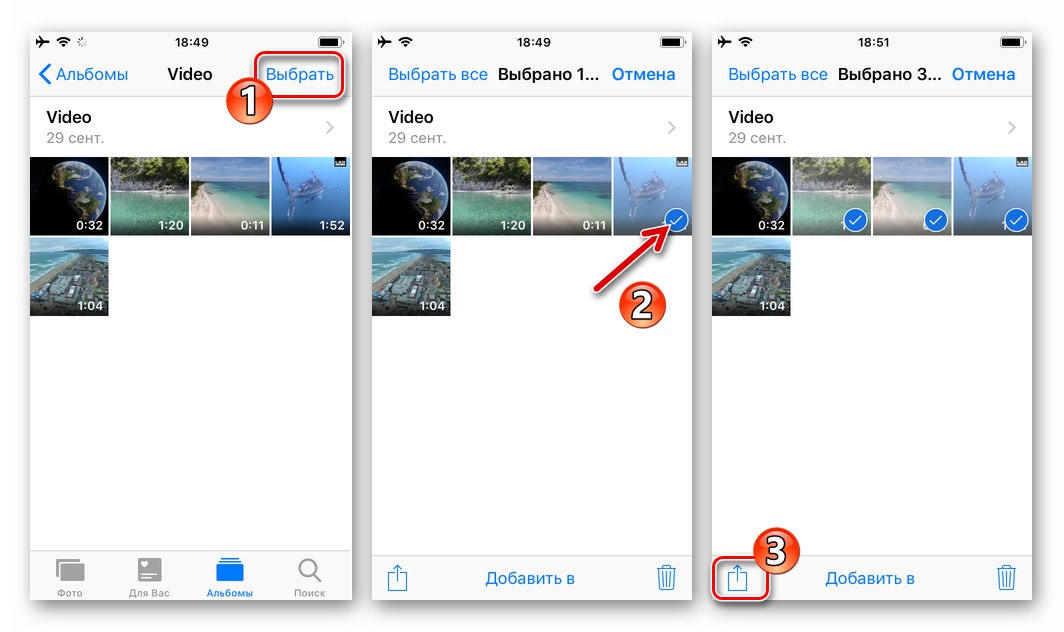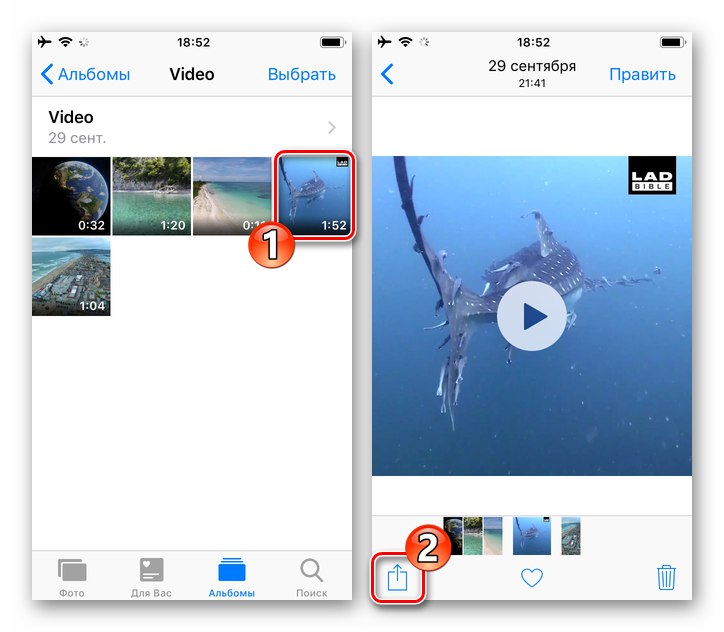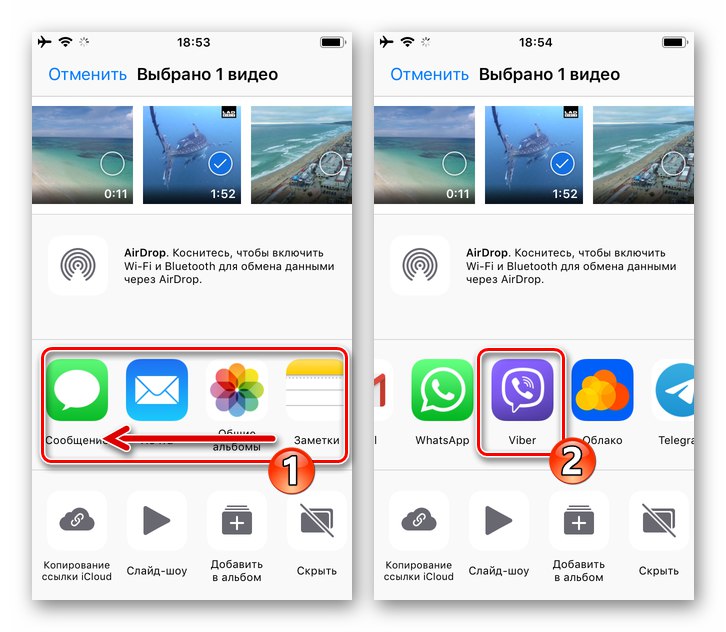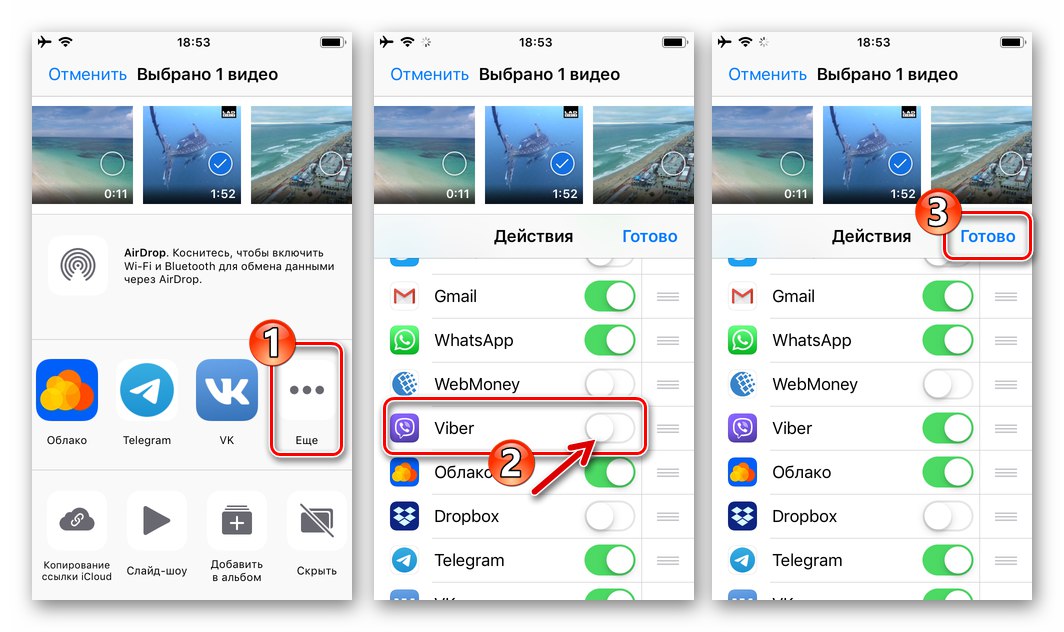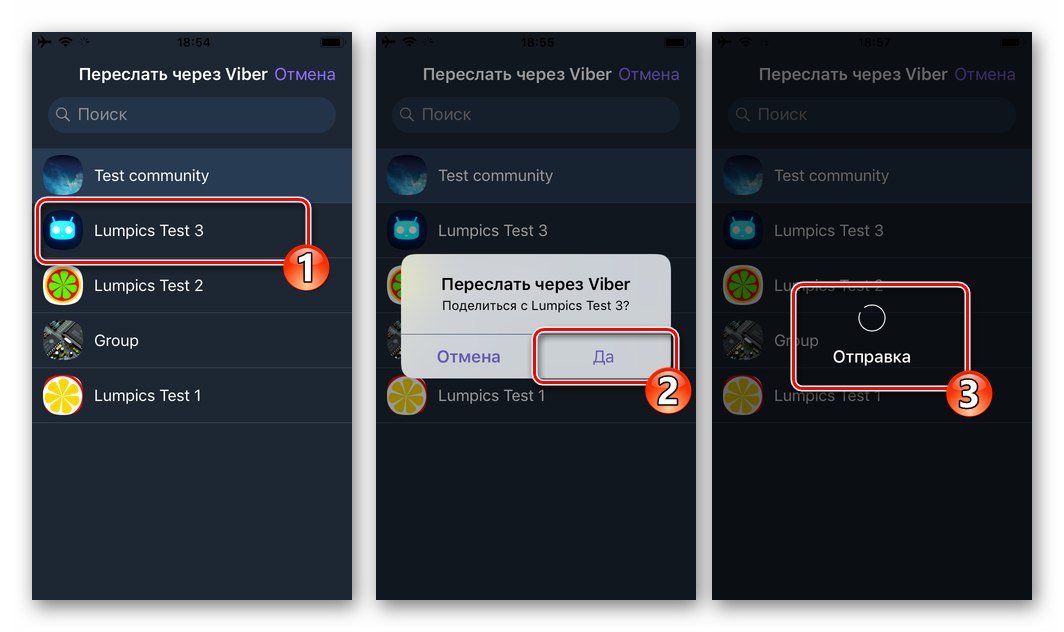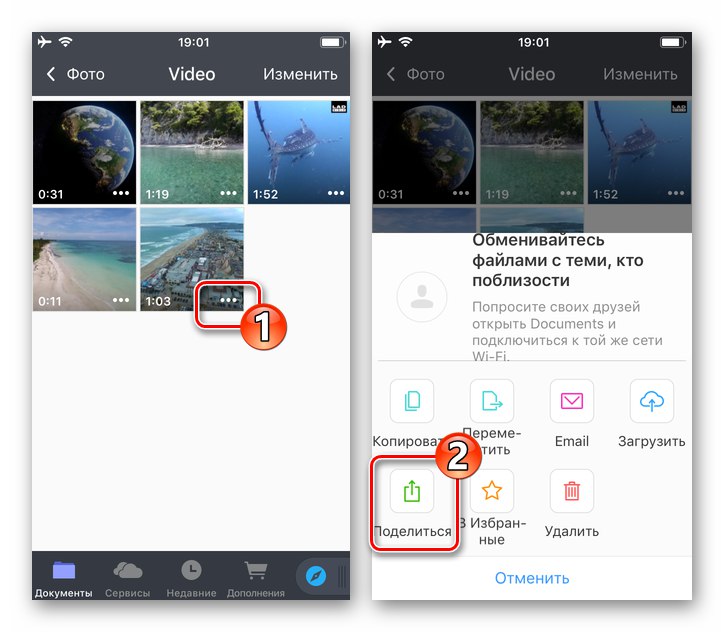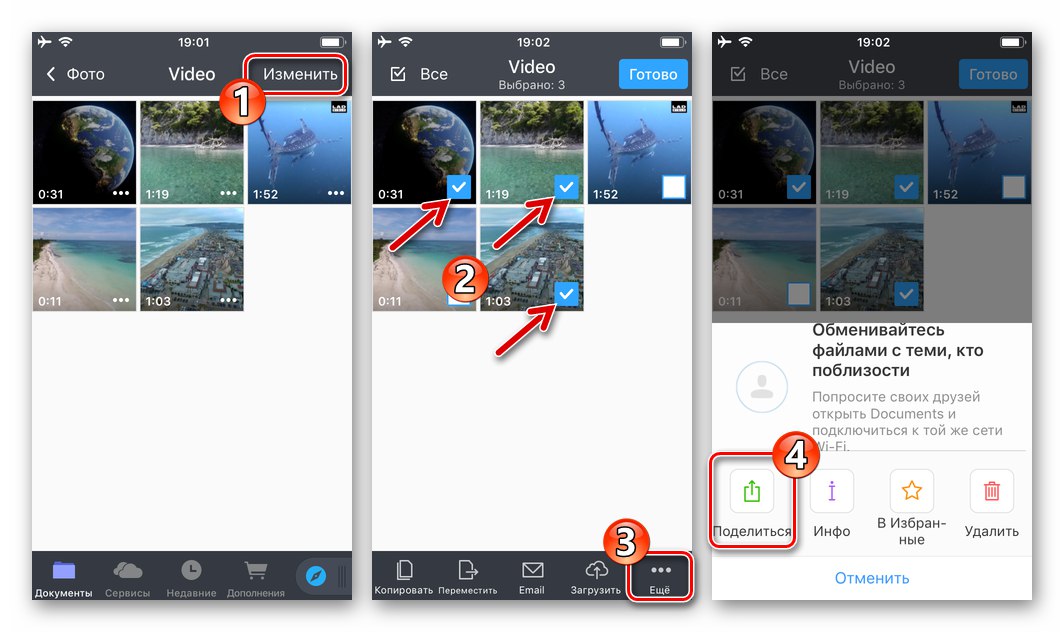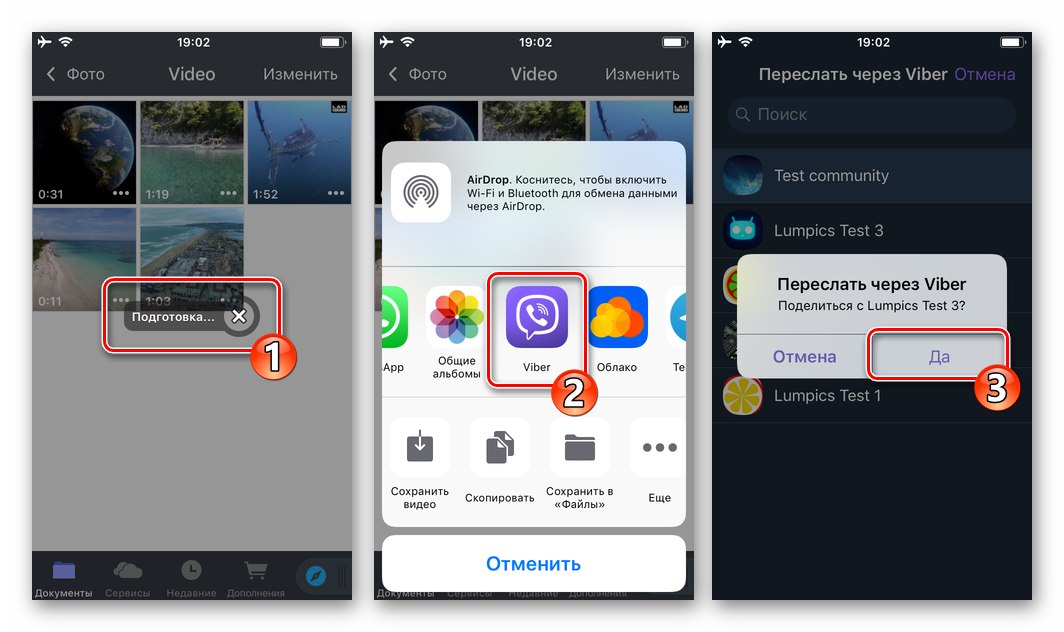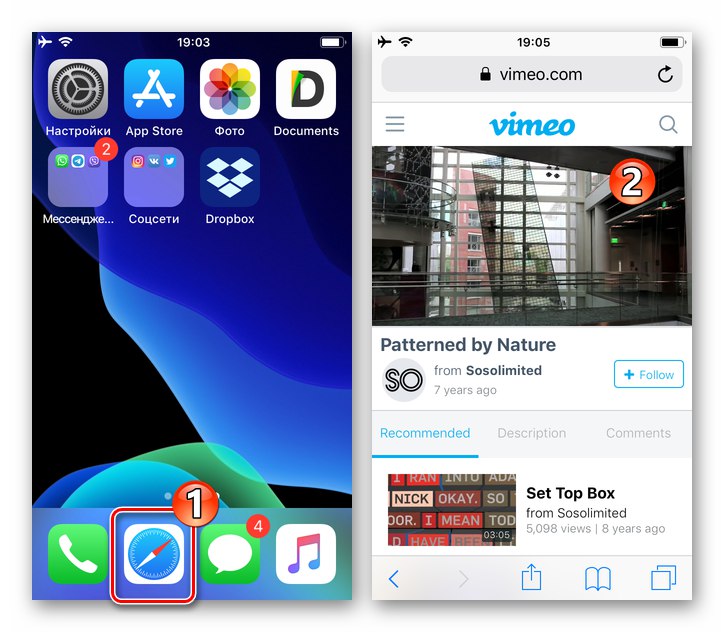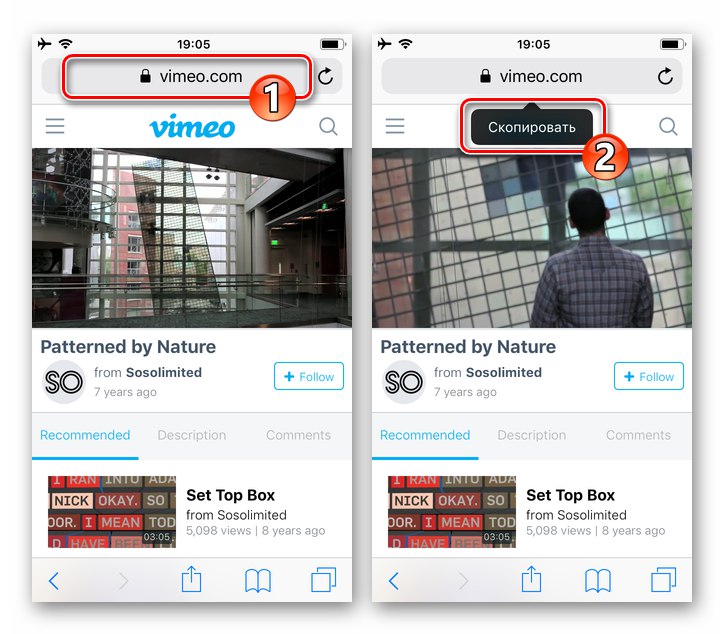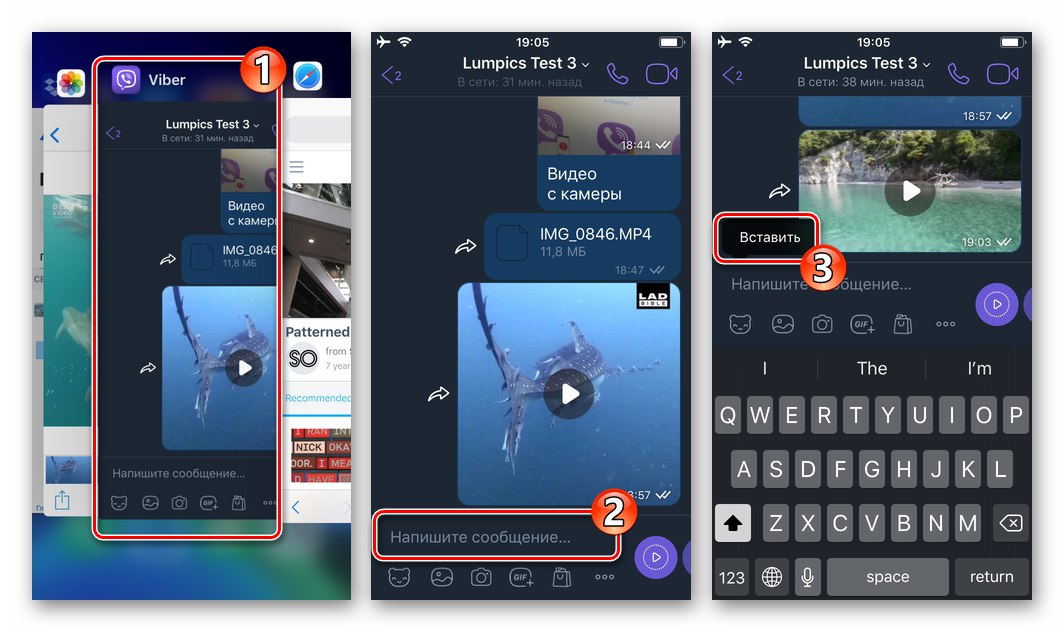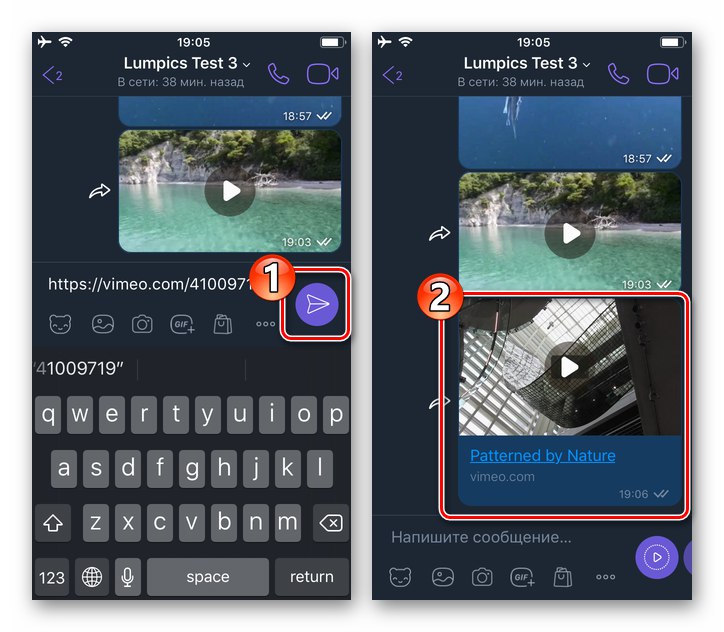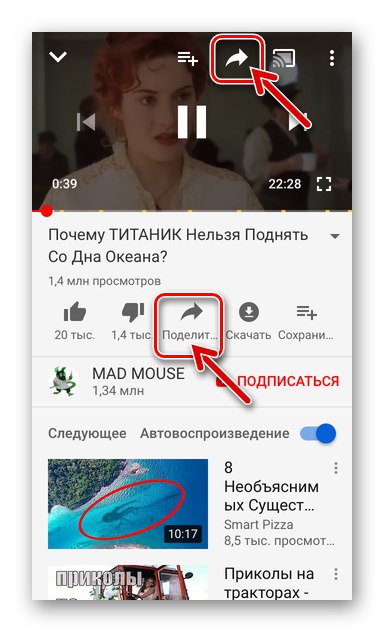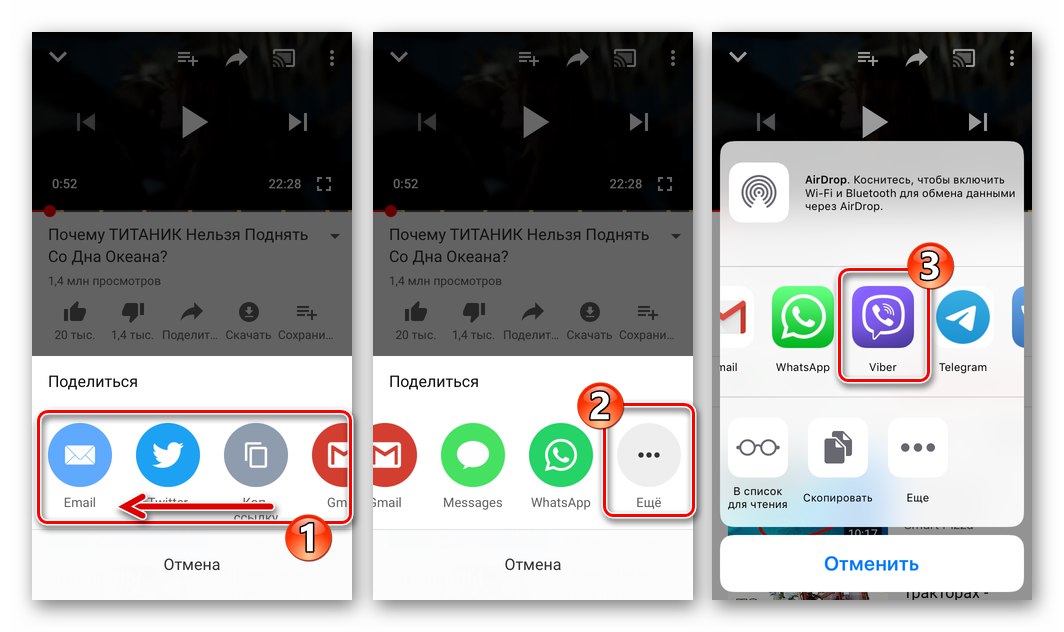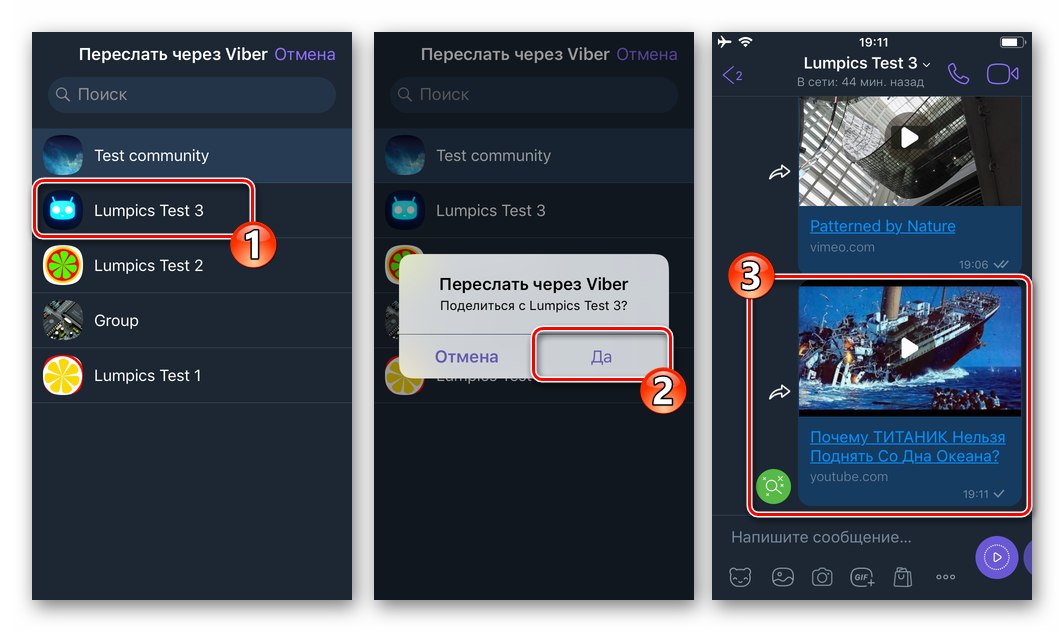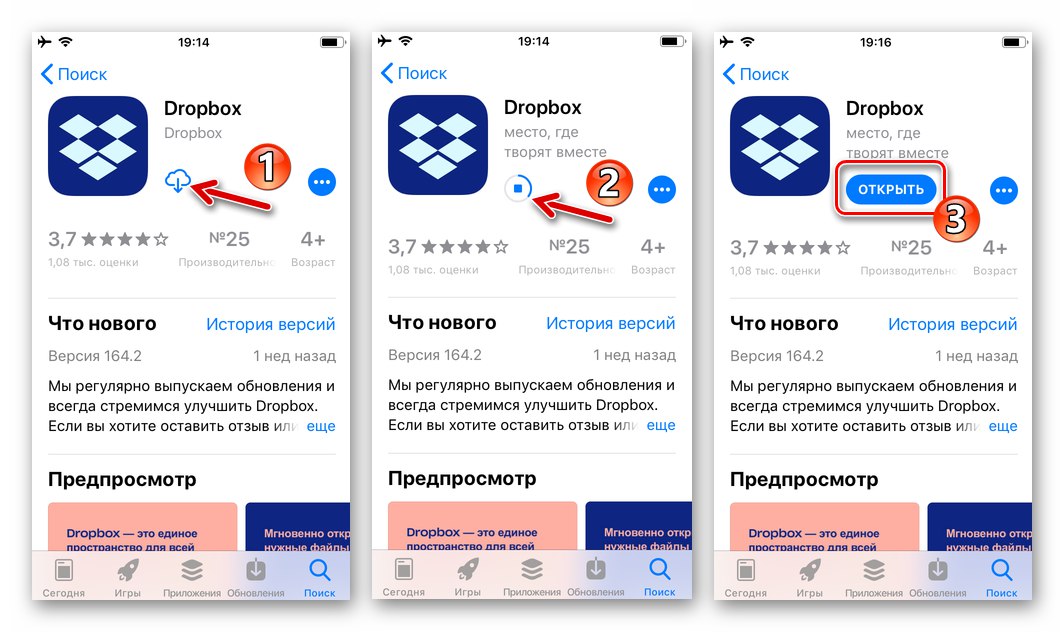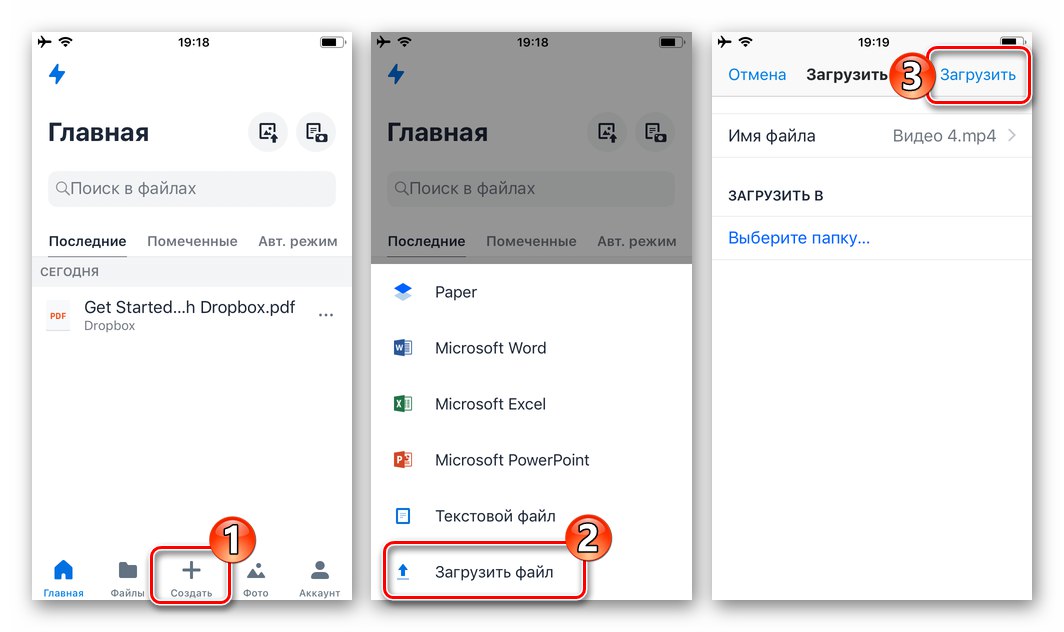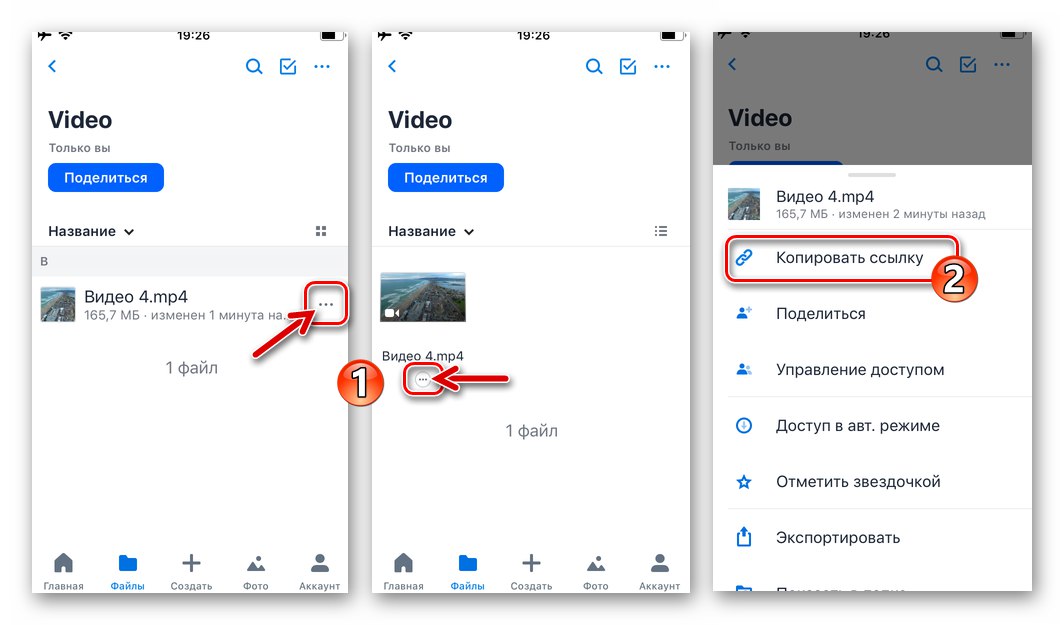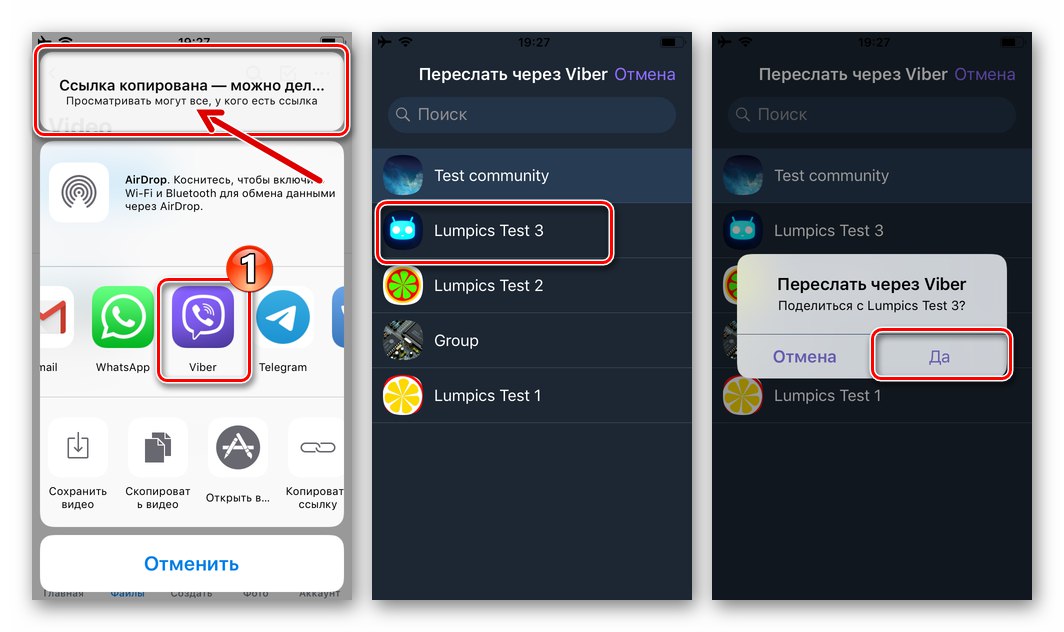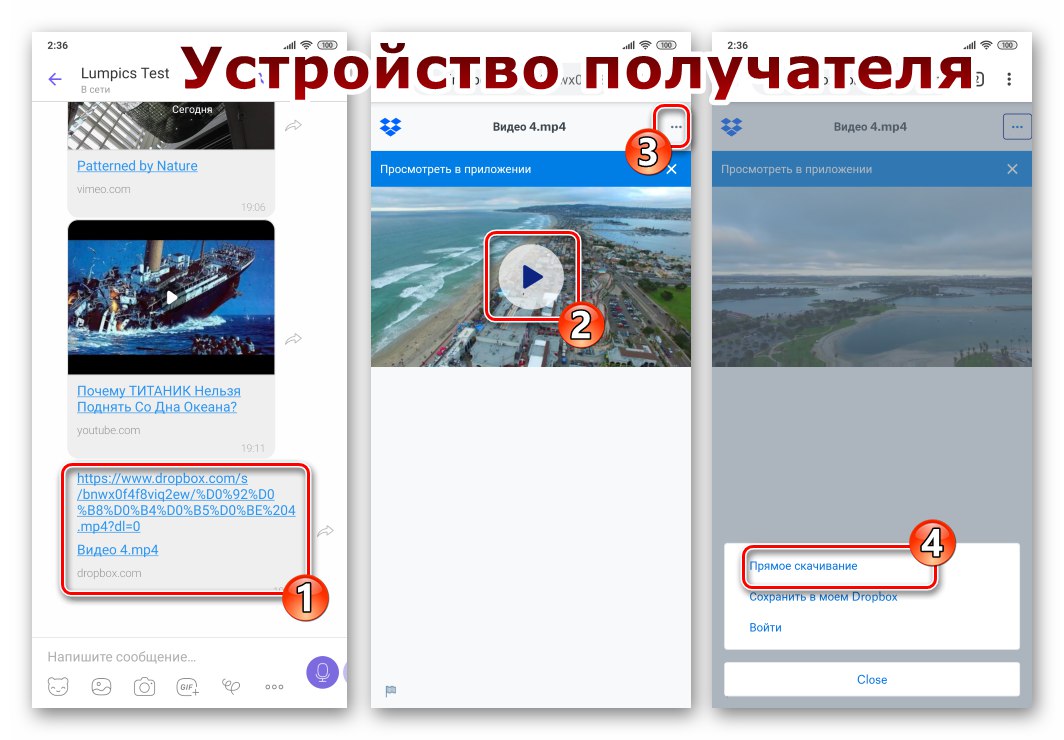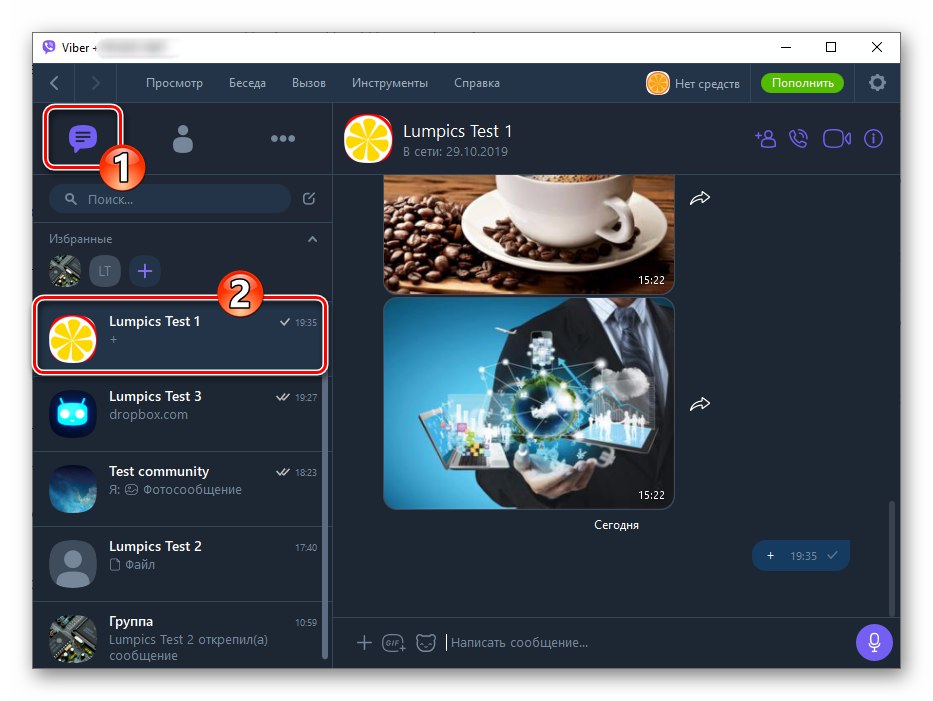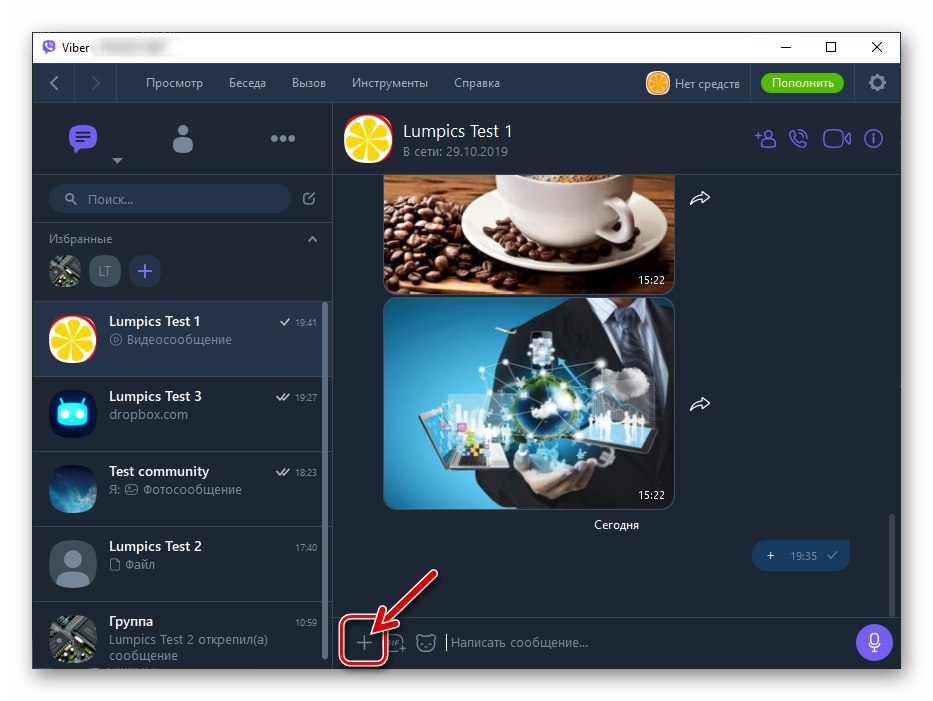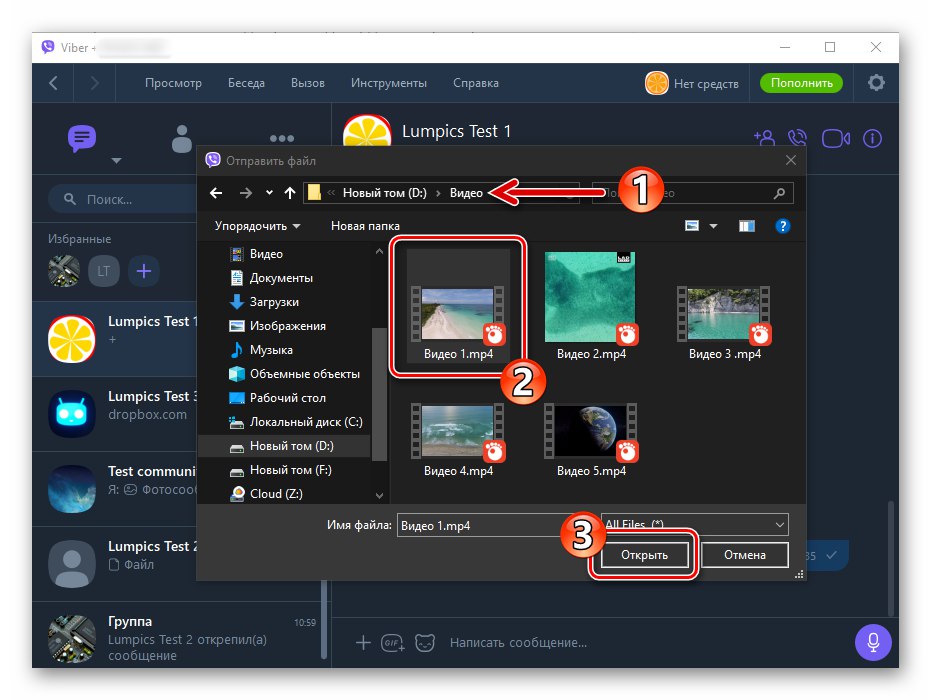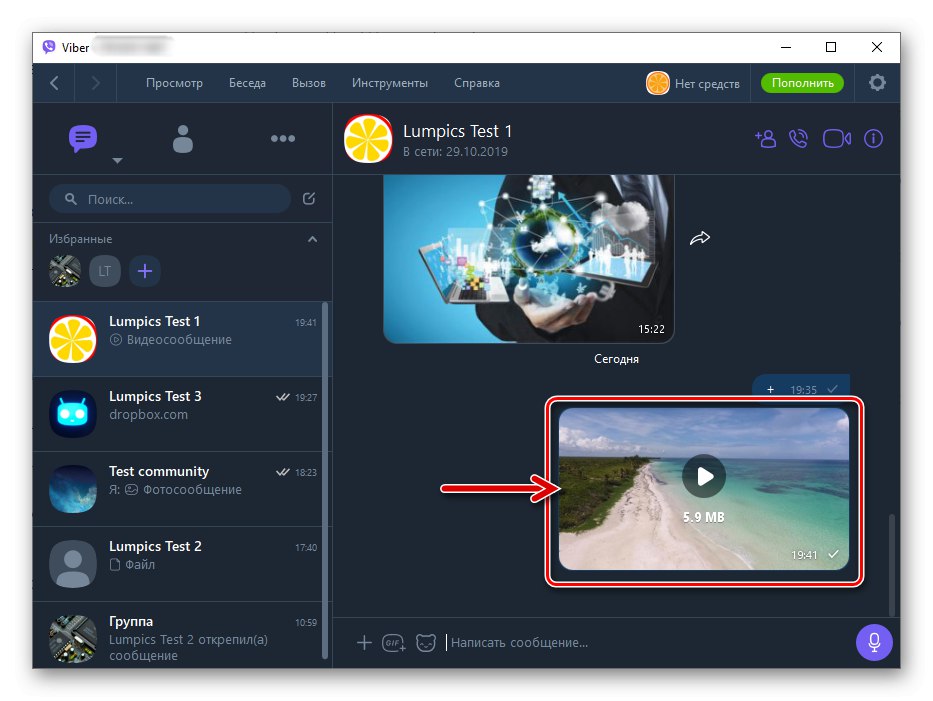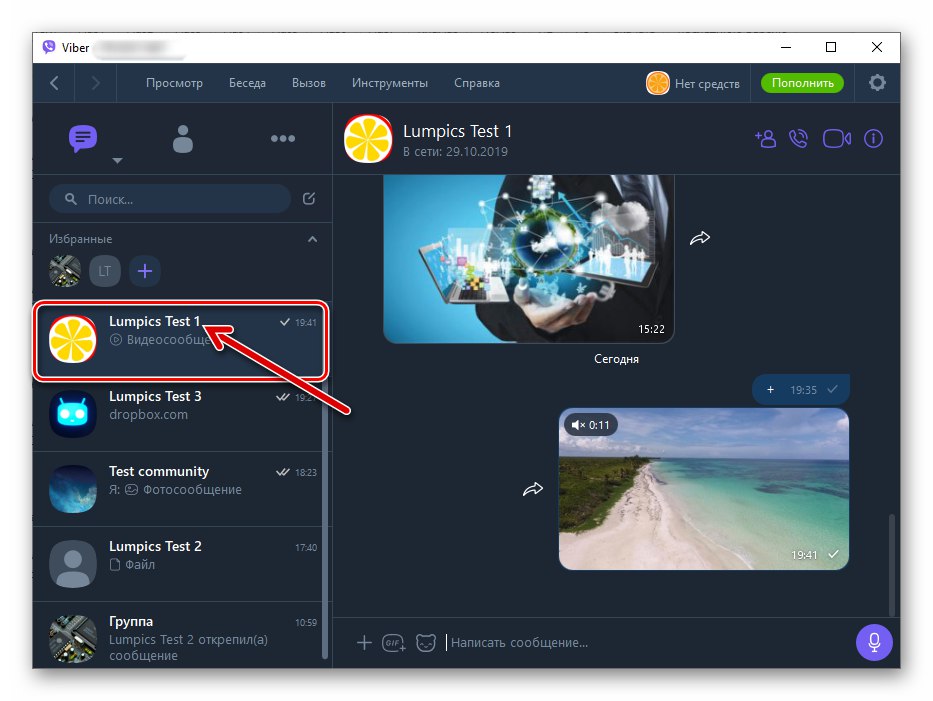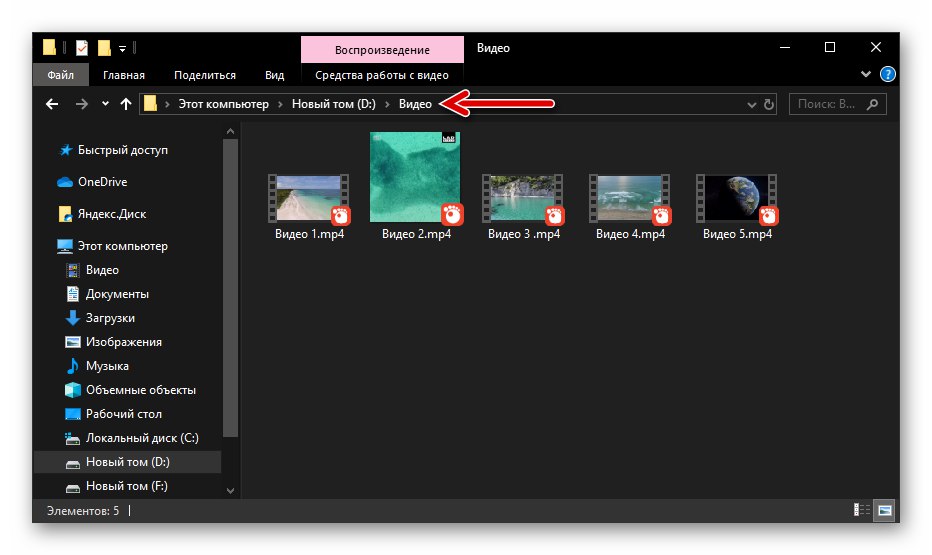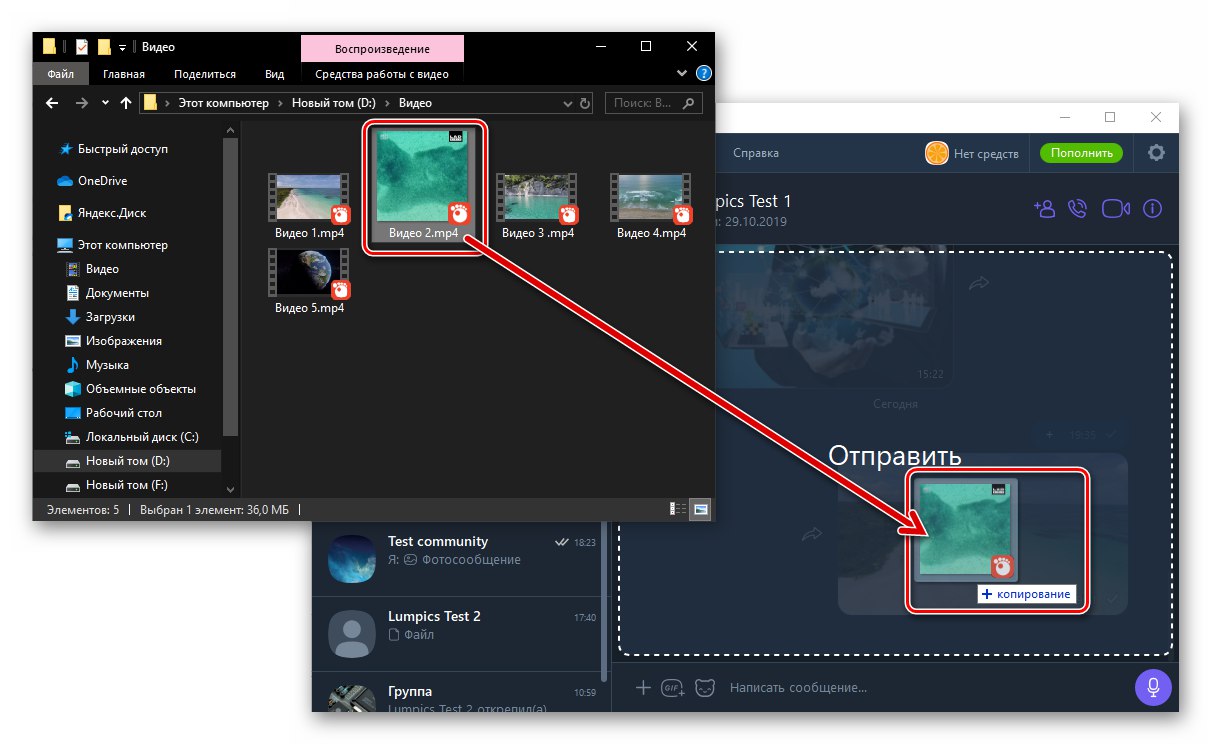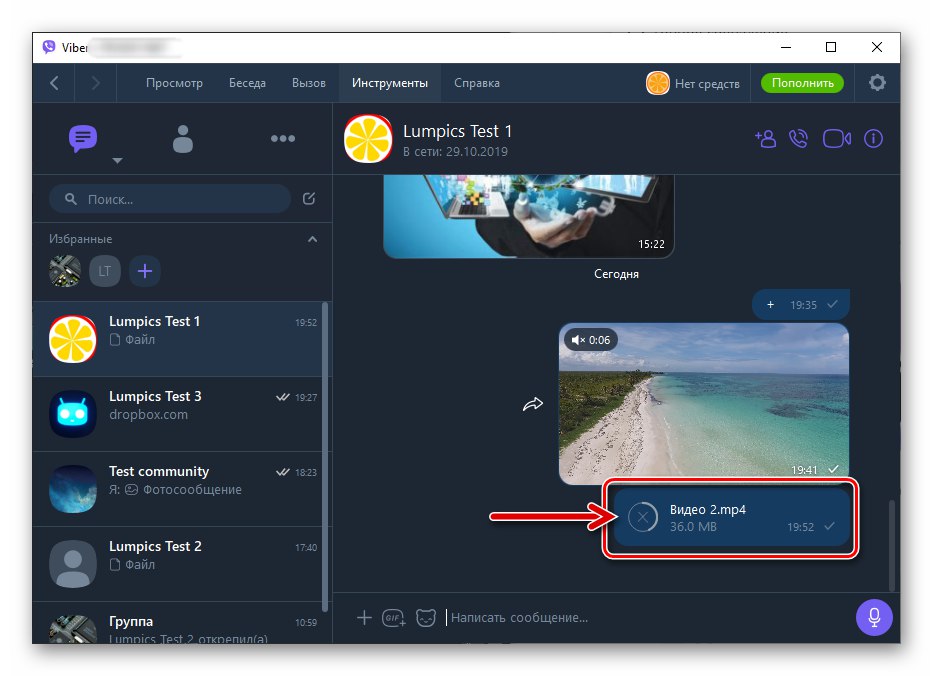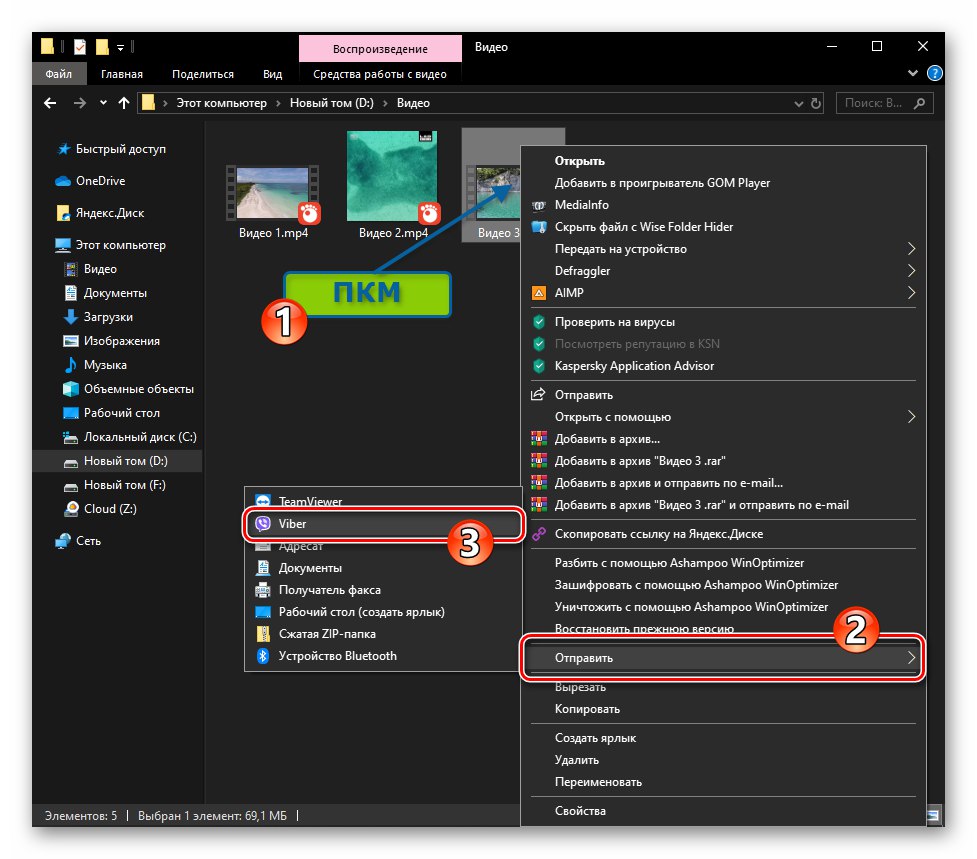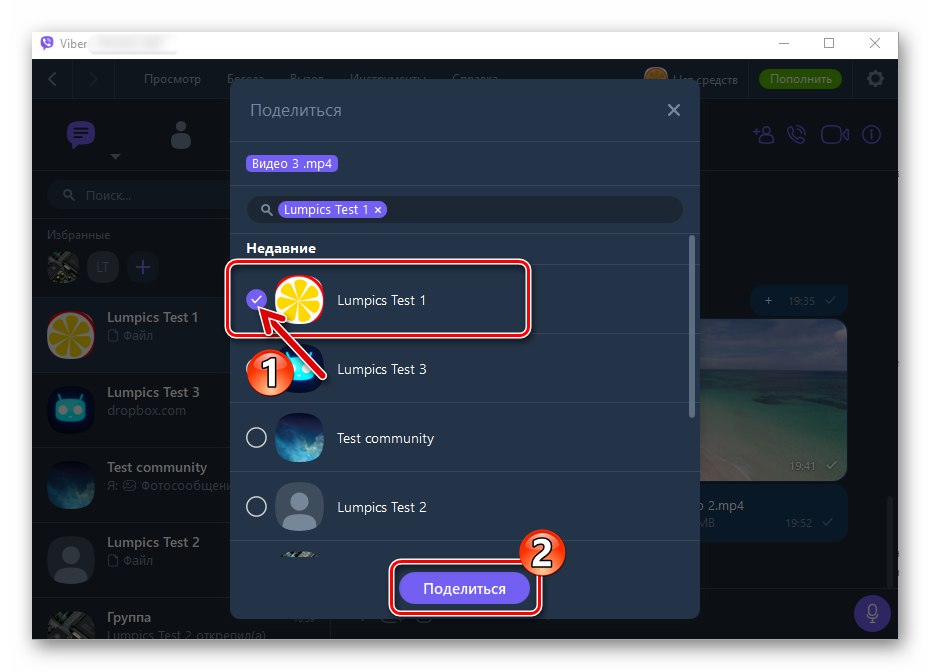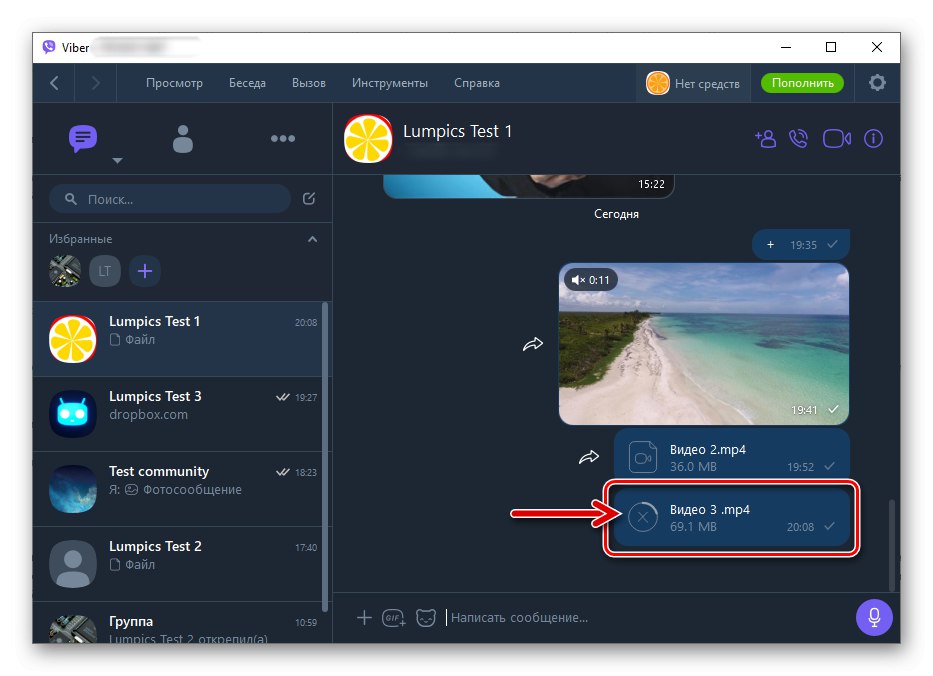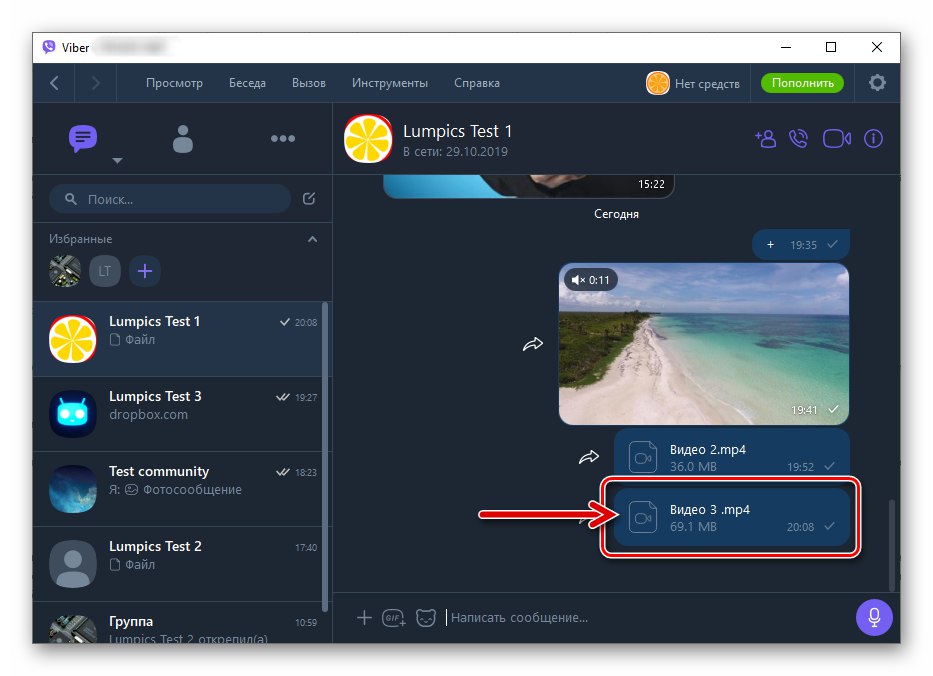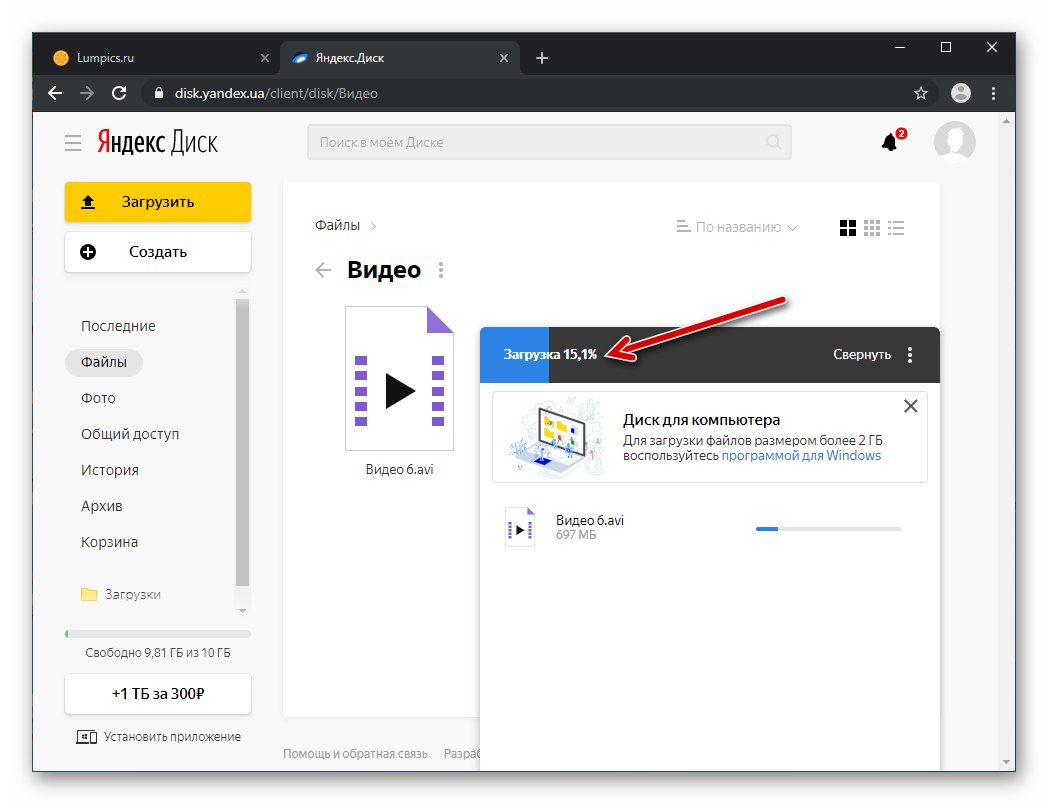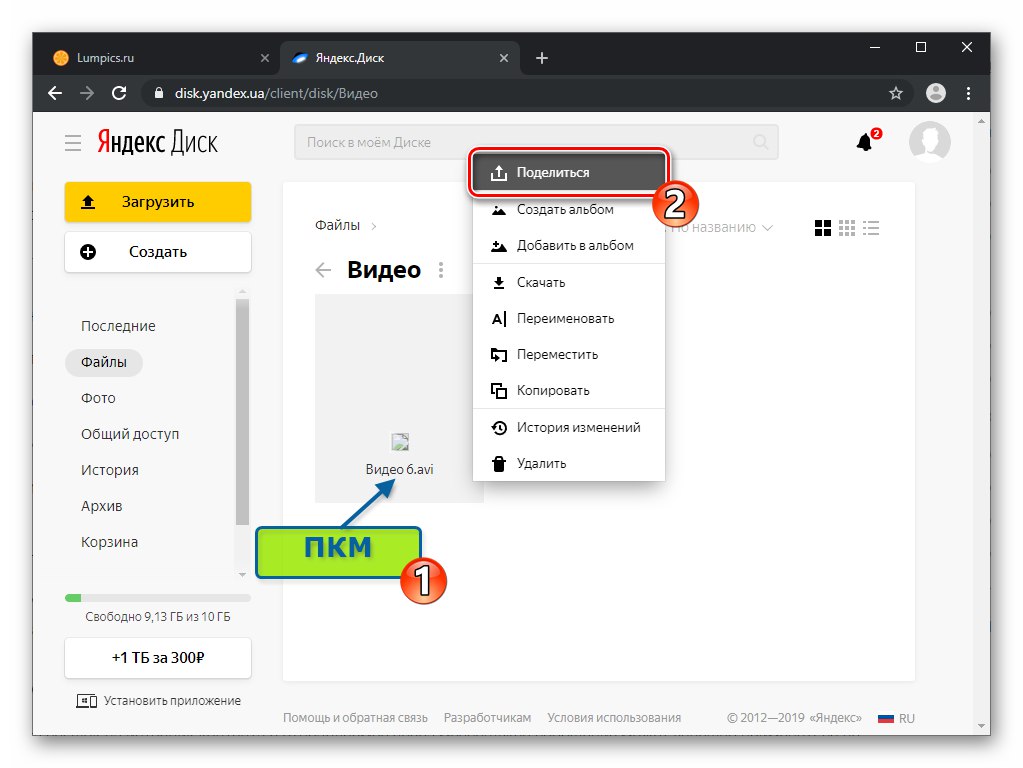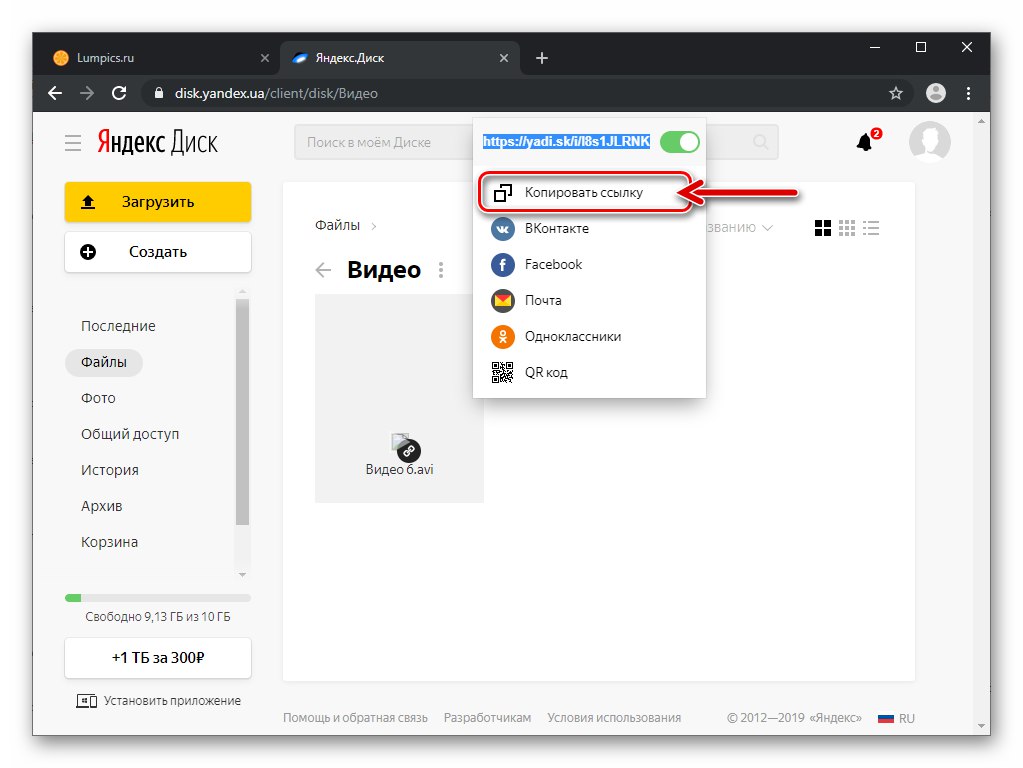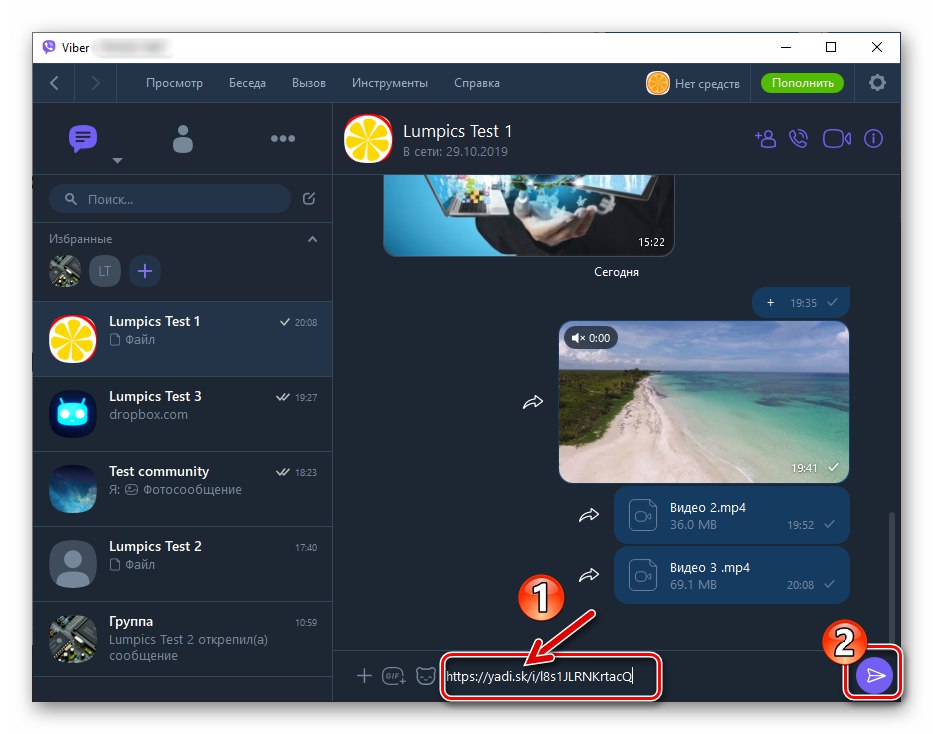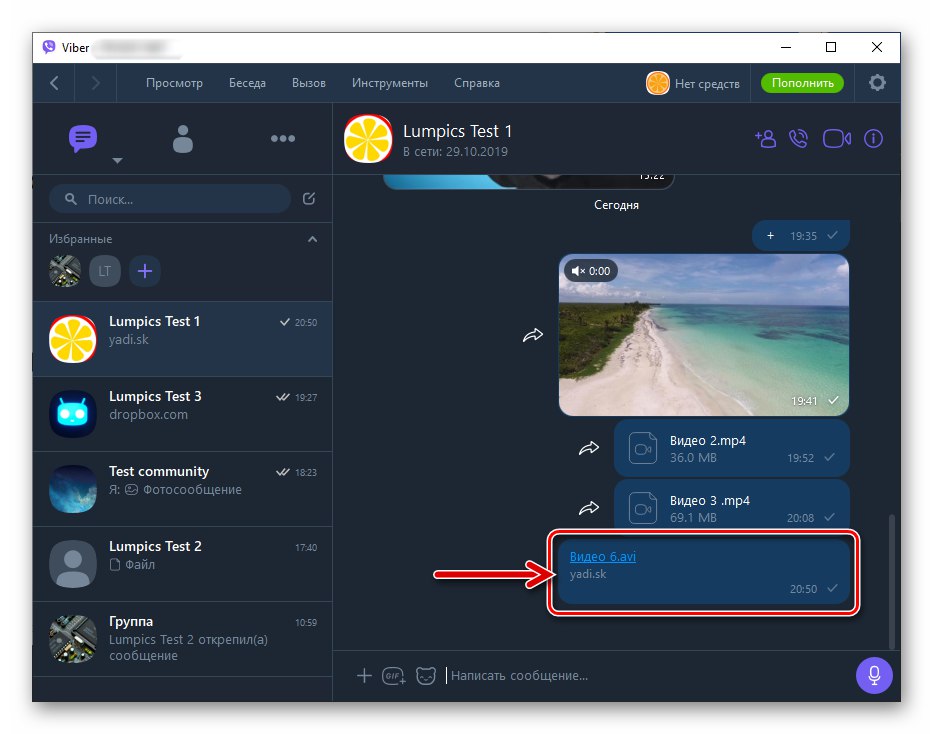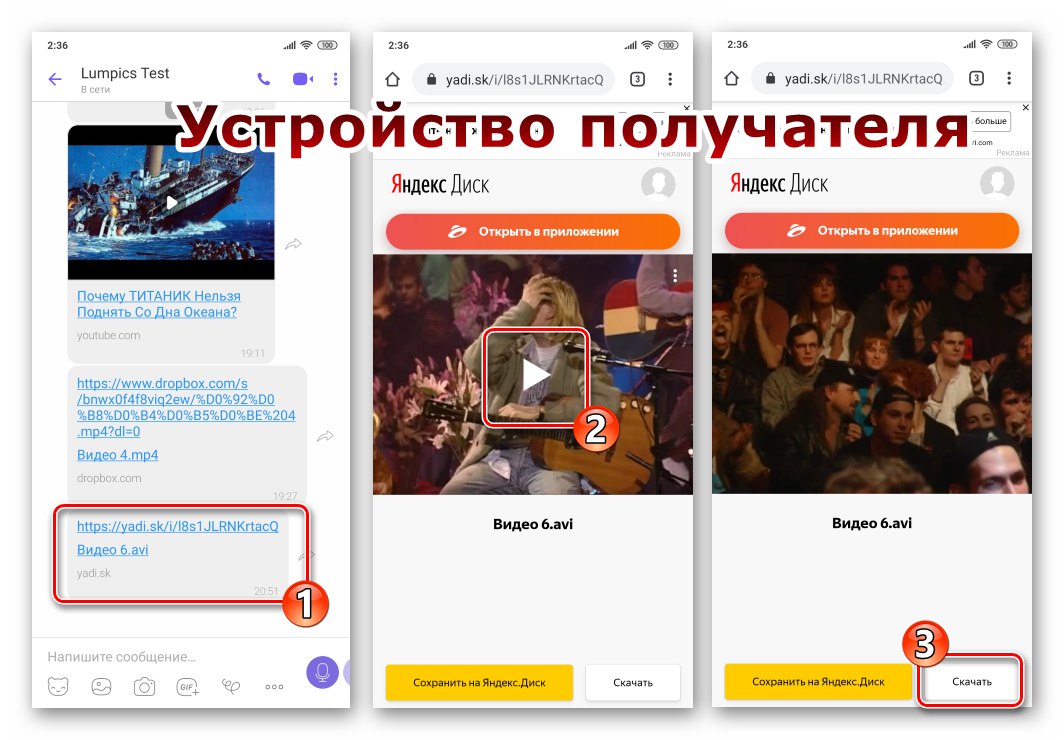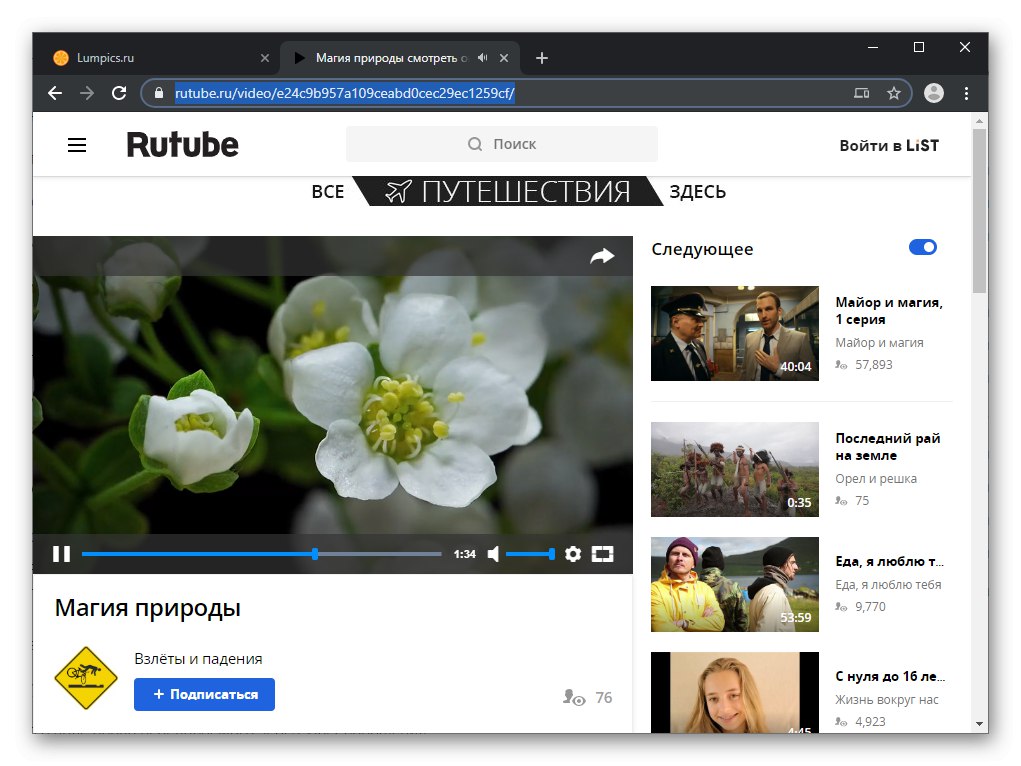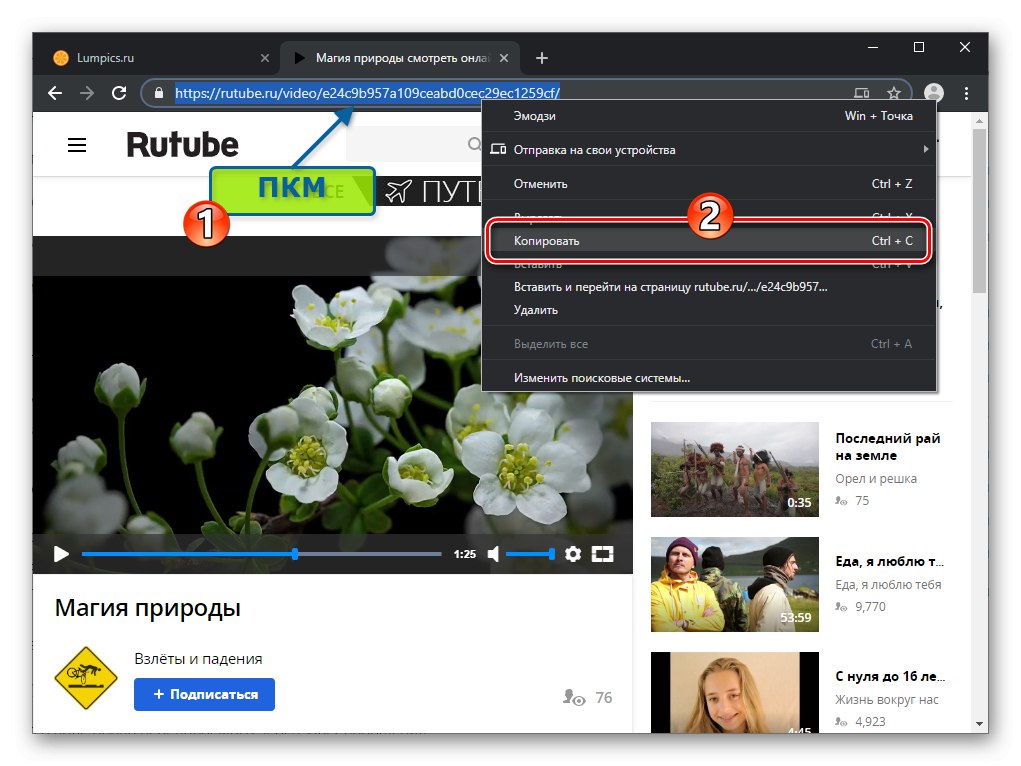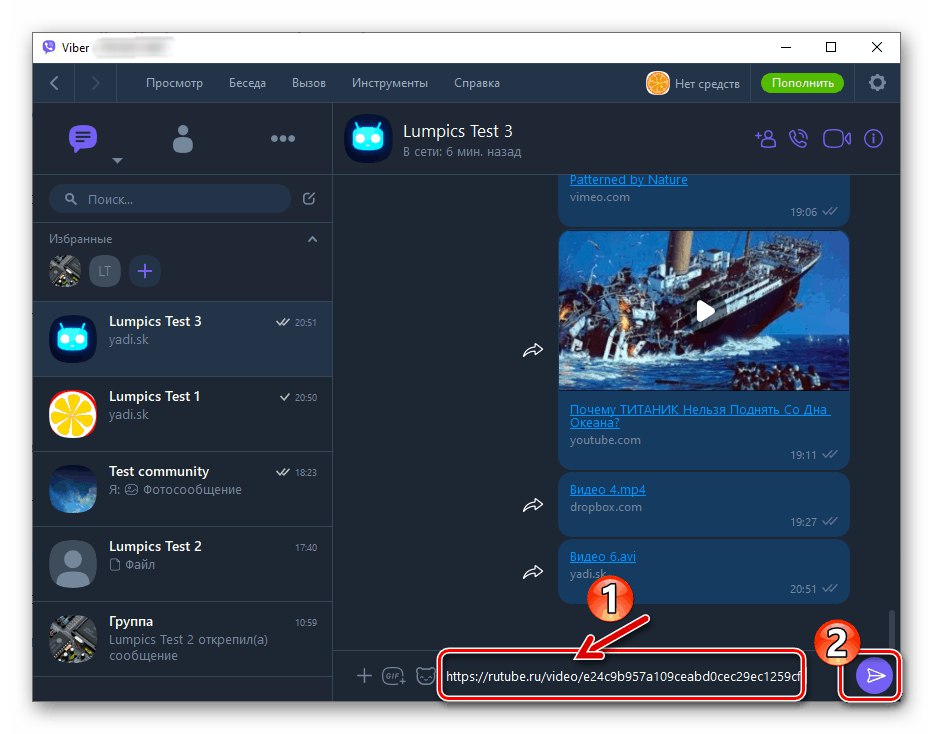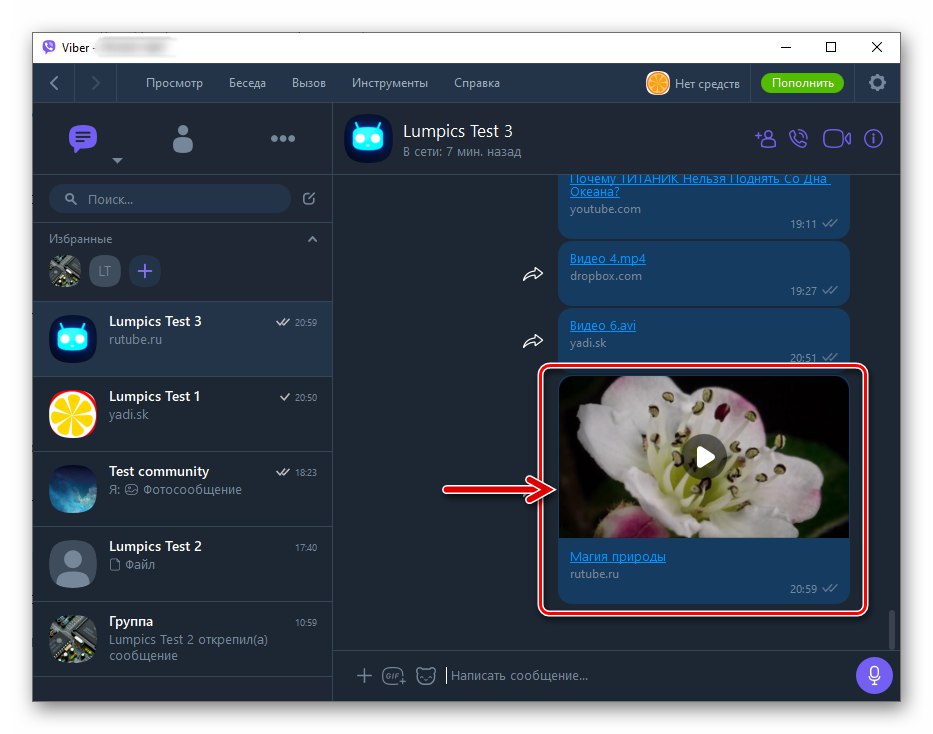W rzeczywistości wszystkie popularne komunikatory internetowe pozwalają swoim użytkownikom przesyłać między sobą pliki wideo, a Viber oczywiście nie jest wyjątkiem. W kolejnym artykule przyjrzymy się praktycznej stronie procesu przesyłania tego typu danych i podpowiemy, jak przesłać wideo do osób zarejestrowanych w systemie z urządzenia z systemem Android, iPhone oraz PC z systemem Windows.
Jak wysłać wideo przez Viber
Niezależnie od wersji aplikacji klienckiej używanej do uzyskania dostępu do Viber zorganizowanie transferu prawie każdego pliku wideo nie jest trudne, ale w niektórych przypadkach będziesz musiał pokonać ograniczenia narzucone przez system wymiany informacji - dotyczy to rekordów przekraczających 200 MB.
Zwróć uwagę, że wszystkie metody przesyłania treści opisane w dalszej części artykułu zakładają, że odbiorca danych znajduje się w książce adresowej nadawcy.
Więcej szczegółów: Jak dodać kontakt do książki adresowej Viber na Androida, iOS i Windows
Android
Użytkownicy Viber na Androida mogą korzystać z wielu narzędzi do wysyłania filmów do swoich kontaktów. Przede wszystkim są to funkcje udostępniane w aplikacji messenger, ale w pewnych sytuacjach wskazane jest skorzystanie z narzędzi zintegrowanych z systemem operacyjnym oraz oprogramowania firm trzecich.
Metoda 1: Zestaw narzędzi komunikatora
Sama aplikacja Viber na Androida zapewnia nie jedyną opcję, która pozwala rozwiązać problem z tytułu artykułu - w kolejności rozważymy możliwości, jakie daje wszystkim użytkownikom. Aby rozpocząć, uruchom komunikator i przejdź do dialogu z odbiorcą wiadomości multimedialnej lub otwórz czat grupowy, w którym planujesz wysłać określone wideo.
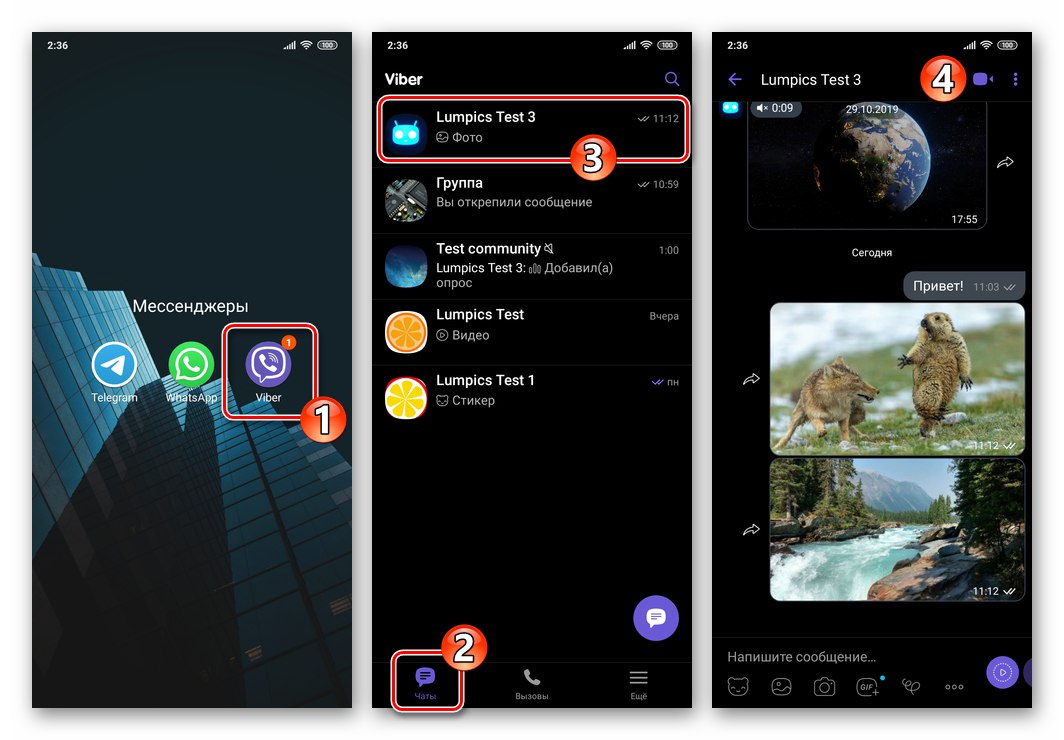
Następnie wybierz żądany rodzaj przesyłki i utwórz ją, postępując zgodnie z jedną z poniższych instrukcji.
Wiadomość wideo
- Aby nagrać krótki (do 20 sekund) klip wideo przednim aparatem urządzenia, naciśnij i przytrzymaj przycisk znajdujący się w pobliżu pola wprowadzania wiadomości "Grać".
![Viber na Androida - Nagraj krótką wiadomość wideo przednim aparatem urządzenia]()
- W momencie zwolnienia przycisku określonego w powyższym akapicie nagrywanie zatrzyma się i natychmiast automatycznie przejdzie do czatu.
![Viber na Androida - wyślij krótką wiadomość wideo przez komunikator]()
- Jeśli w trakcie tworzenia wiadomości wideo konieczne jest anulowanie tej operacji - przesuń przycisk przytrzymania "Grać" palec w lewo - ustalona scena zostaje natychmiast zniszczona.
![Viber na Androida - anuluj tworzenie i wysyłanie wiadomości wideo podczas nagrywania]()
Tworzenie filmu za pomocą aparatu urządzenia i wysyłanie go
- Pod obszarem "Napisać wiadomość ..." Na ekranie czatu w Viber na Androida znajduje się menu wyboru załączników. Kliknij ikonę "Aparat fotograficzny".
![Viber na Androida - przycisk aparatu na ekranie czatu, aby wysłać zdjęcie lub wideo]()
- W razie potrzeby przełącz dalej używany moduł kamery (przedni lub główny) za pomocą przycisków strzałek na ekranie, który zostanie otwarty. Następnie zaczynamy nagrywać wideo, naciskając i przytrzymując przycisk "Brama".
![Viber na Androida - nagrywanie wideo do wysłania na czat z kamerą urządzenia]()
- W momencie zakończenia akcji na przycisku tworzenie wideo kończy się. Następnie możesz dodać opis do przesyłki, aktywować (naciśnij ikonę "Stoper") opcję autodestrukcji wiadomości po obejrzeniu jej przez odbiorcę, obejrzyj wideo przed wysłaniem.
![Viber na Androida - przeglądanie nagrania z kamery urządzenia przed wysłaniem go przez komunikator]()
- Po wykonaniu instrukcji wymienionych w poprzednim akapicie stuknij w przycisk "Papierowy samolot", inicjując przekazanie rekordu do odbiorcy (ów).
![Viber na Androida - wysyłanie wideo z kamery urządzenia za pośrednictwem komunikatora]()
Galeria wideo (skompresowana)
Efektem wysłania treści zgodnie z poniższą instrukcją jest wyświetlenie wiadomości multimedialnej w postaci podglądu wideo w komunikatorze odbiorcy, który może on odtworzyć bezpośrednio w aplikacji Viber. W niektórych przypadkach należy pamiętać, że podczas przenoszenia wałek poddawany jest znacznemu ściskaniu.
- Tapay "Aparat fotograficzny" w menu wyboru załącznika wiadomości. Na następnym ekranie dotknij ikony znajdującej się w prawym dolnym rogu "Galeria".
![Viber na Androida - przejdź do Galerii, aby wybrać wideo do wysłania]()
- Przejdź do zakładki "WIDEO", znajdujemy wideo przesłane przez Viber i klikamy jego podgląd.
![Viber na Androida - wybierz film do wysłania za pośrednictwem komunikatora w Galerii]()
- Następnie w razie potrzeby oglądamy wideo, dodajemy do niego opis, aw razie potrzeby aktywujemy opcję samozniszczenia wygenerowanej wiadomości po obejrzeniu jej przez odbiorcę.
![Viber na Androida - oglądanie wideo przed wysłaniem, dodanie opisu]()
- Stuknij w przycisk "Wysłać" i poczekaj na zakończenie przesyłania pliku wideo do czatu.
![Viber na Androida - przenieś wideo z galerii do czatu]()
Wysyłanie „pliku” wideo (nieskompresowanego)
Jeśli zachodzi potrzeba przesłania pliku wideo przez Viber „tak jak jest”, to znaczy bez kompresji, wysyłanie będzie musiało zostać przeprowadzone następującą metodą. Skorzystanie z instrukcji przez nadawcę pozwoli odbiorcy na pobranie treści na swoje urządzenie w jej oryginalnej postaci, aw przyszłości na dokonywanie na nim różnych manipulacji.
- Kliknij «…» poniżej pola wiadomości na ekranie czatu. W otwartym menu wybierz "Wyślij plik".
![Viber na Androida - Wyślij pozycję Plik w menu wyboru załącznika wiadomości]()
- Przejdź do katalogu zawierającego przesyłane wideo i dotknij jego nazwy. Jeśli rozmiar przesyłki przekracza 50 MB, pojawi się okno ostrzegawcze, w którym należy nacisnąć "KONTYNUOWAĆ".
![Viber na Androida - Wysyłanie nagrania wideo jako pliku za pośrednictwem komunikatora]()
- Czekamy na załadowanie pliku, niebawem trafi on do odbiorcy.
![Viber na Androida - proces wysyłania pliku wideo bez kompresji przez komunikator]()
Metoda 2: menedżery plików
W środowisku Android aplikacje o zupełnie różnych kierunkach mogą dość ściśle ze sobą współdziałać, przesyłając między sobą pliki różnych typów. Bardzo często taka wymiana informacji inicjowana jest przez użytkownika aktywacją funkcji "Wysłać" (Dzielić), dostarczane przez twórców mobilnego systemu operacyjnego - używamy go do rozwiązania problemu przesyłania plików wideo przez Viber.
Poniższa instrukcja jest wykonywana z dowolnego menedżer plików dla Androida i inne typy aplikacji, które mogą w jakiś sposób współdziałać z plikami wideo, najważniejsze jest zrozumienie zasady wykonywania operacji proponowaną metodą. Jako przykład i demonstracja konkretnych kroków poprzedzających przesyłanie danych przez komunikator, używany jest menedżer plików Akta od Google.
- Uruchomić "Konduktor" dla Androida i podążaj ścieżką lokalizacji pliku wideo przesłanego przez Viber.
![Viber na Androida wysyła wideo przez komunikator z menedżera plików]()
- Następnie wybierz film przez długie naciśnięcie jego miniatury / nazwy i dotknij ikony "Wysłać" u góry ekranu. Między innymi w menedżerze "Akta" zapewniona jest możliwość otwarcia pliku wideo, więc możesz rozpocząć odtwarzanie krótkim dotknięciem i dotknąć ekranu odtwarzacza, aby zainicjować wysyłanie nagrania do elementu interfejsu.
![Viber dla Androida Opcja udostępniania w menedżerze plików]()
- W menu wyświetlanym na dole ekranu "Wyślij pliki" znajdź ikonę „Viber” i kliknij na nią.
![Viber na Androida wybierając komunikator w menu Wyślij pliki]()
- Na ekranie z „Przekaż do” uruchomionego komunikatora listą czatów, zaznacz nazwę odbiorcy wideo lub ustaw znaczniki przy kilku kontaktach. Jeżeli dialog z adresatem nagrania nie został jeszcze przeprowadzony, należy go znaleźć i zaznaczyć na liście "Łączność"korzystając z pola "Szukaj"... Następnie kliknij przycisk "Wysłać".
![Viber na Androida wybierz odbiorcę wideo z menedżera plików, wyślij]()
- Po chwili wiadomość multimedialna zostanie dostarczona do adresata, który będzie mógł obejrzeć otrzymany film.
![Viber dla Androida proces przesyłania wideo z menedżera plików przez komunikator]()
Metoda 3: wyślij łącze do filmu
Dziś nie ma szczególnej potrzeby „trzymania” plików wideo w pamięci urządzenia mobilnego dla użytkowników, którzy mają możliwość stałego dostępu do Internetu. W celu przechowywania „ich” zapisów coraz częściej używa się „chmur”, a przeglądanie „cudzych” treści jest zawsze dostępne w witrynach hostingowych wideo, w sieciach społecznościowych i innych podobnych usługach internetowych.
Filmy z zasobów internetowych
Poniższe techniki umożliwiają udostępnianie treści wideo za pośrednictwem Viber, które są swobodnie dostępne w Internecie i bez pobierania ich do pamięci smartfona.
- Najprostszy sposób wykorzystania Viber do zademonstrowania dowolnego wideo opublikowanego w Internecie innemu uczestnikowi komunikatora obejmuje tylko trzy proste kroki.
- Otwórz zasób zawierający wideo w dowolnej przeglądarce Android i skopiuj zawartość paska adresu przeglądarki do schowka mobilnego systemu operacyjnego.
- Idź do Viber, otwórz dialog z odbiorcą treści, wklej link ze schowka do pola wprowadzania wiadomości i dotknij przycisku "Wysłać".
- Filmy z poszczególnych serwisów hostingowych wideo, przesłane za pomocą linku, mogą być oglądane przez odbiorcę bezpośrednio w aplikacji Viber.
![Viber dla Androida został wysłany link do strony internetowej z hostingiem wideo]()
![Viber na Androida skopiuj link wideo z przeglądarki]()
![Viber na Androida wstawia link z przeglądarki do wiadomości wysłanej przez komunikator]()
- Jeśli film, który chcesz udostępnić, jest oglądany nie przez przeglądarkę, ale przez aplikację na Androida:
- Poszukujemy elementu w interfejsie używanego oprogramowania Dzielić i dotknij go. Docelowy przycisk / pozycja menu może wyglądać inaczej (na zrzutach ekranu - youtube, W kontakcie z i Skurcz):
- Wybieramy „Viber” w obszarze ekranu przedstawiającym listę dostępnych usług docelowych.
- W otwartym komunikacie zaznacz odbiorcę wideo, a następnie kliknij "Wysłać".
![Przycisk udostępniania Viber na Androida w różnych aplikacjach]()
Przeczytaj także: Skopiuj link do wideo YouTube
![Viber na Androida wybiera komunikator po wywołaniu opcji Udostępnij w aplikacji]()
![Viber na Androida wybiera odbiorcę wideo podczas wysyłania z aplikacji do hostowania wideo]()
Usługi w chmurze
Aby wysłać plik wideo przez Viber, który przekracza maksymalny rozmiar dozwolony do transmisji (200 MB), będziesz musiał uwzględnić „pośrednika” w procesie - dowolny magazyn w chmurze. Aby zademonstrować rozwiązanie naszego problemu, używamy Dysk Google, do którego dostęp w celach osobistych mają domyślnie wszyscy właściciele Konta Googleczyli zdecydowana większość użytkowników Androida.
- Jeśli nie jest zainstalowany, zainstaluj aplikację kliencką „w chmurze” z Sklep Google Play... Otwieramy aplikację, logujemy się do niej po otrzymaniu takiej prośby.
- Przesyłamy plik wideo do przesłania za pośrednictwem komunikatora do pamięci w chmurze. Dla tego:
- Przejdź do zakładki "Akta"dotykając odpowiedniej ikony w panelu Partycje dysku. Kliknij w prawym dolnym rogu ekranu «+»wybierz "Pobieranie" w menu „Nowy obiekt”... Podążamy ścieżką lokalizacji pliku wideo w pamięci smartfona, stukamy w jego nazwę.
- Następnie czekamy na zakończenie ładowania obiektu do chmury.
![Dysk Google na Androida - wybierz plik wideo do przesłania na nośnik]()
![Dysk Google na Androida proces przesyłania pliku wideo do pamięci]()
- Kliknij trzy pionowo umieszczone kropki w pobliżu nazwy filmu wideo umieszczonego wcześniej na Dysku Google, a teraz przesłanego przez Viber. W otwartym menu wybierz opcję „Dostęp przez link jest wyłączony”. - ta czynność otworzy możliwość przeglądania i pobierania pliku wszystkim użytkownikom, którzy otrzymają do niego link.
![Dysk Google na Androida umożliwia dostęp do linków i kopiowanie linków]()
Ponownie otwórz menu kontekstowe pobranego pliku i dotknij go "Skopiuj link".
![Viber na Androida skopiuj link, aby przesłać wideo z Dysku Google]()
- Otwieramy komunikator, przechodzimy do czatu z odbiorcą wideo i przez długie naciśnięcie w obszarze pisania do niego wiadomości wywołujemy menu, w którym należy wybrać "Pasta"... Aby zakończyć procedurę przesyłania linku przez Viber, kliknij "Wysłać".
![Viber na Androida wysyła łącze do filmu zapisanego w chmurze Dysku Google]()
- W tym momencie zadanie wysłania pliku wideo można uznać za rozwiązane. Po otwarciu wiadomości adresat przejdzie do odsyłacza i dzięki temu będzie miał dostęp do przeglądania i pobierania nagrania.
![Viber na Androida otwierający link do filmu z Dysku Google na urządzeniu odbiorcy]()
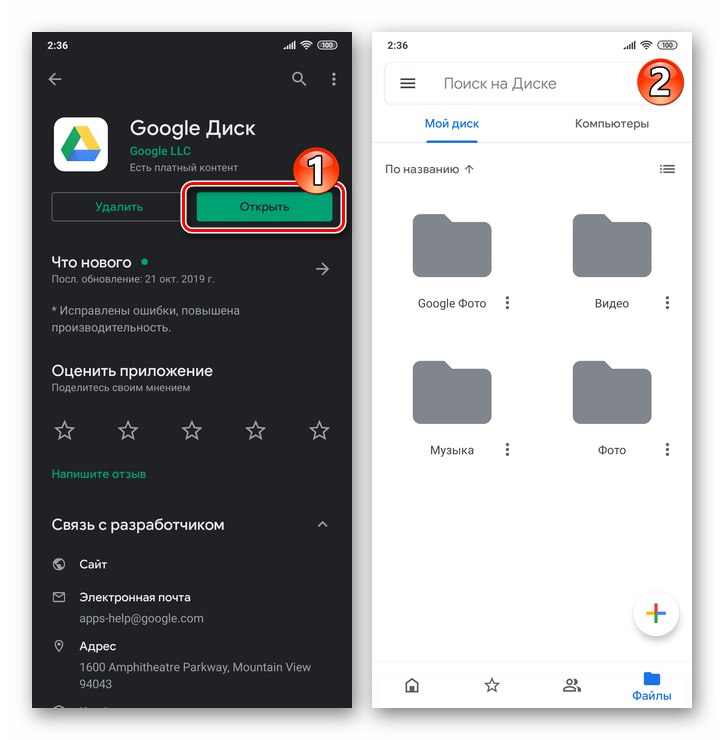
iOS
Aby wdrożyć procedurę przesyłania plików wideo przez Viber na iPhonie stosowane jest jedno z kilku różnych podejść. Przede wszystkim właściciele urządzeń Apple'a korzystają z narzędzi samego komunikatora - wystarczy do osiągnięcia większości konkretnych celów, ale też do rozwiązania problemu można wykorzystać jedną z funkcji iOS i oprogramowanie firm trzecich.
Metoda 1: Zestaw narzędzi komunikatora
W procesie korespondencji za pośrednictwem Viber przejście do wysłania wideo do rozmówcy można przeprowadzić w dowolnym momencie. Uruchamiamy komunikator, otwieramy dialog lub grupę z odbiorcą treści i w zależności od rodzaju przesyłanego wideo wykonujemy jedną z poniższych instrukcji.
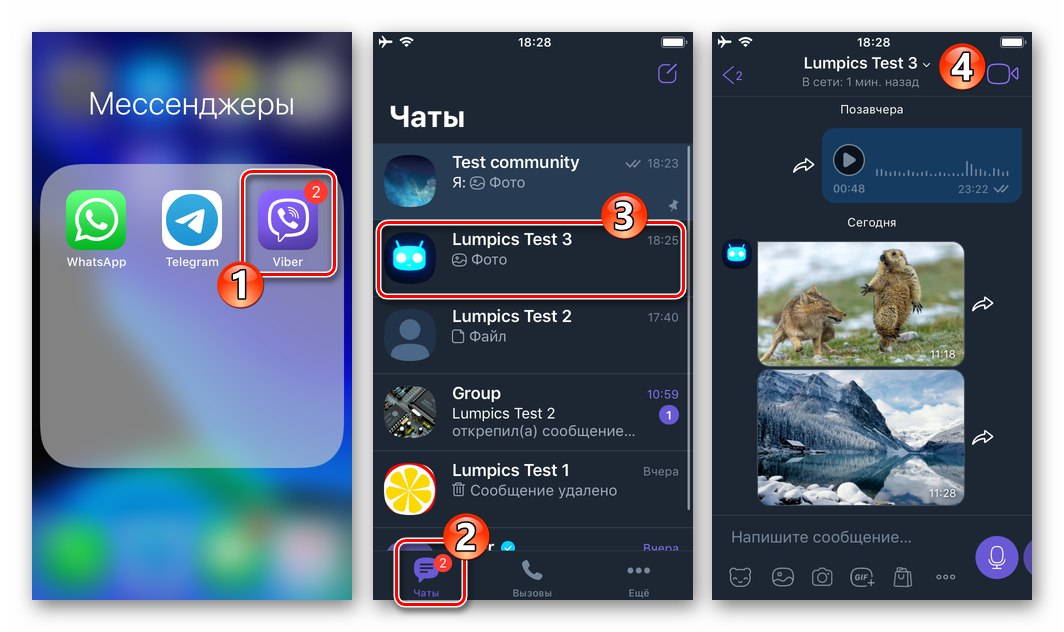
Wiadomość wideo
- Aby nagrać krótką wiadomość wideo (maksymalny czas trwania - 20 sekund) za pomocą przedniego aparatu iPhone'a, należy kliknąć znajdujący się w pobliżu pola "Napisać wiadomość ..." okrągły przycisk i przytrzymaj go do końca tworzenia filmu.
![Viber na iPhone'a - utwórz wiadomość wideo z przedniego aparatu smartfona]()
- Gdy tylko wpływ na element interfejsu inicjujący nagrywanie zostanie zakończony, wiadomość jest automatycznie przenoszona na czat lub grupę.
![Viber na iPhone'a - wysłana wiadomość wideo]()
- Jeśli podczas nagrywania wideo zajdzie potrzeba przerwania operacji i anulowania wysyłania wiadomości, należy przesunąć przycisk "Rekord" w lewo, bez przerywania klikania.
![Viber na iPhone'a - anuluj nagrywanie i wysyłanie wiadomości wideo]()
Prześlij wideo z galerii (z kompresją)
Poniższa instrukcja jest standardowym rozwiązaniem kwestii przesyłania filmów przez Viber, aw wyniku jej zastosowania do odbiorcy zostanie dostarczona skompresowana zawartość dostępna do wglądu w komunikator.
- Kliknij ikonę "Aparat fotograficzny" poniżej pola wprowadzania wiadomości tekstowych. Na ekranie uruchomionego modułu "Aparat fotograficzny" dotknij ikony "Galeria"... Następnie musisz znaleźć film i dotknąć jego miniatury. Tutaj można wybrać kilka rekordów do jednoczesnej dostawy (do 20 dla jednej przesyłki), dotykając ich podglądów jeden po drugim. Po dokonaniu wyboru naciśnij "Gotowe" w prawym górnym rogu ekranu.
![Viber na iPhone'a - wysyłanie wideo z Galerii przez komunikator]()
- Wówczas możliwe staje się przycięcie wideo poprzez przesuwanie suwaków na obrazie sekwencji wideo, dodanie opisu oraz aktywacja opcji samozniszczenia wiadomości po obejrzeniu jej przez odbiorcę przyciskiem "Stoper"... Po zakończeniu manipulacji stukamy "Wysłać".
![Viber na iPhone'a - przeglądanie i przycinanie wideo przed wysłaniem przez komunikator]()
- Po pewnym czasie wiadomość wideo zostanie dostarczona do odbiorcy, który będzie mógł ją obejrzeć.
![Viber na iPhone'a - proces dostarczania wideo z Galerii przez komunikator]()
Utwórz film za pomocą aparatu iPhone'a i wyślij go
Nie wychodząc z programu Viber na iOS, można zaimplementować wysyłanie wideo przechwyconego w procesie korespondencji z aparatem smartfona.
- Powołanie "Aparat fotograficzny" z menu wyboru załącznika do wiadomości, na ekranie, który się otworzy, naciśnij przycisk "Brama" i trzymaj.
![Viber na iPhone'a zadzwoń do aparatu smartfona w trakcie korespondencji, rozpocznij nagrywanie wideo]()
- Naprawiamy to, co się dzieje w czasie rzeczywistym, bez zatrzymywania wpływu na przycisk nagrywania wideo aż do zakończenia tworzenia wideo. Kolejny krok jest opcjonalny - przeglądanie, wycinanie i aktywowanie (jeśli to konieczne) opcji samozniszczenia wiadomości.
![Viber na iPhone'a kończy nagrywanie za pomocą aparatu smartfona, przeglądanie i przycinanie wideo, wysyłanie]()
- Pchać "Wysłać", po czym czekamy na zakończenie załadowania filmu do serwisu i dostarczenie przesyłki do odbiorcy.
![Viber na iPhone'a wysyła wideo z aparatu urządzenia do rozmówcy w komunikatorze]()
Wysyłanie wideo bez kompresji
Aby zapewnić dostarczenie pliku wideo z pamięci iPhone'a do osoby zarejestrowanej w Viber, bez naruszania jego „oryginalnego” wyglądu, czyli bez kompresji, należy skorzystać z opcji w komunikatorze „Przenieś plik”... Wielkość wysyłanego pliku nie może przekraczać 200 MB!
- Kliknij «…» pod polem "Napisać wiadomość ..."... W otwartym menu wybierz „Wyślij plik bez kompresji”.
![Viber na iPhone'a Wyślij plik bez kompresji w menu wyboru załączników do wiadomości]()
- Stukamy w podgląd wysyłanego wideo, znajdując go na liście "Wszystkie zdjęcia"... Możliwe jest również wybranie wielu plików do wysłania zbiorczo. Następnie kliknij "Gotowe"... W razie potrzeby przycinamy rekord (y), po czym wysyłamy go (je), dotykając przycisku "Papierowy samolot".
![Viber na iPhone'a Wybór pozycji pliku wideo, przygotowanie, wysłanie przez komunikator bez kompresji]()
- Czekamy na zakończenie pobierania danych z pamięci iPhone'a i dostarczenie filmu do adresata.
![Viber na iPhone'a przesłanie pliku wideo do komunikatora i dostarczenie go rozmówcy]()
Metoda 2: opcja „Udostępnij”
Aby wysłać plik wideo do zarejestrowanego użytkownika Viber, w rzeczywistości nie jest konieczne wcześniejsze otwieranie komunikatora. iOS jest wyposażony w funkcję Dzielić, które można wywołać m.in. w celu rozwiązania naszego problemu podczas pracy z filmami (przeglądanie, porządkowanie) w różnych aplikacjach.
W dalszej części przykładów wyślemy wideo z dwóch programów - wstępnie zainstalowanych na iPhonie "Zdjęcie" i menedżer plików dla iOS - Dokumenty autorstwa Readdle.
Program fotograficzny
- Uruchom zastrzeżoną przeglądarkę / organizator multimediów Apple, a następnie otwórz album zawierający filmy zaplanowane do transmisji przez Viber.
![Viber na iPhone'a przejdź do folderu z filmem, aby wysłać go przez komunikator w aplikacji Zdjęcia]()
- Pchać "Wybierać" u góry ekranu, a następnie dotknij podglądu filmów, ustawiając w ten sposób znaki. Po wybraniu wszystkich wysłanych kliknij ikonę Dzielićznajduje się w lewym dolnym rogu ekranu.
![Viber na iPhone'a wybiera filmy do wysłania w Galerii - ikona Udostępnij]()
Jeśli do przesłania jest tylko jeden film, można go obejrzeć przed wysłaniem - dotknij miniatury, rozpocznij odtwarzanie. Następnie kliknij ikonę Dzielićznajduje się w lewym dolnym rogu ekranu.
![Ikona udostępniania Viber na iPhone'a na ekranie odtwarzacza wideo w aplikacji Zdjęcia]()
- W wyniku wykonania poprzednich czynności zostanie wyświetlone menu akcji dotyczące wybranych rekordów. Przewiń listę w lewo, aby znaleźć ikonę „Viber” i dotknij go.
![Viber na iPhone'a wybiera komunikator do wysłania pliku wideo w menu Udostępnij]()
Jeśli w menu nie ma między innymi ikony komunikatora, aktywuj jego wyświetlanie. Aby to zrobić, kliknij przycisk "Jeszcze", a następnie na ekranie, który się otworzy, przetłumacz znajdujący się w pobliżu elementu „Viber” przełączyć na pozycję "W zestawie"... Zapisz zmiany, dotykając "Gotowe".
![Viber dla iPhone'a aktywacja komunikatora w menu Udostępnij]()
- Następnie wybierz adresata treści na liście wcześniej otwartych czatów lub w książce adresowej wyświetlanej przez Viber uruchomionego dotknięciem "Szukaj"... Stukamy w nazwę użytkownika, a następnie potwierdzamy otrzymane żądanie. W efekcie wysyłanie obiektów zaznaczonych w kroku 2 tej instrukcji rozpocznie się natychmiastowo, pozostaje jeszcze czekać na jej zakończenie.
![Viber na iPhone'a wybiera adresata filmów przesłanych za pomocą opcji Udostępnij]()
Menedżer plików
Ci, którzy opanowali zasady pracy menedżerów plików na iOS od zewnętrznych programistów, prawdopodobnie znaleźli element w interfejsie tych programów Dzielić... Przyjmując technikę opisaną poniżej, użytkownicy mogą łatwo użyć tej funkcji do wysłania pliku wideo bezpośrednio z aplikacji Viber "Poszukiwacz".
- Uruchamiamy menedżera plików na iOS i używamy go do otwierania katalogu zawierającego filmy przesłane przez komunikator.
![Documents by Readdle na iOS - Uruchom i otwórz katalog wideo]()
- Wywołaj menu pliku, dotykając trzech punktów znajdujących się obok jego nazwy lub w obszarze podglądu. Następnie stukamy Dzielić z wyświetlonego menu.
![Dokumenty z Readdle dla iOS funkcja udostępniania w menu plików wideo]()
Jeśli musisz wysłać jednocześnie kilka plików multimedialnych przez Viber, postępujemy trochę inaczej. Tapay "Zmiana" u góry ekranu zaznacz wszystkie pliki do wysłania. Aby przejść do procedury przesyłania obiektów do komunikatora, kliknij "Jeszcze" w menu u dołu ekranu, a następnie dotknij Dzielić w wyświetlonym panelu wyboru akcji.
![Dokumenty z Readdle na iOS wybierają wiele plików wideo, wywołaj funkcję Udostępnij]()
- Teraz wykonujemy punkty 3 i 4 z poprzednich instrukcji w tym materiale.
![Dokumenty z Readdle na iOS - wysyłanie klipów wideo z aplikacji za pośrednictwem komunikatora]()
Metoda 3: wyślij łącze do filmu
Ponieważ usługi internetowe dostępne dziś dla każdego pozwalają na przechowywanie treści poza pamięcią urządzenia używanego do oglądania wideo, aby skutecznie rozwiązać problem z tytułu artykułu, możesz przesłać przez Viber nie plik nagrania, ale link do jego źródła.
Wolno dostępne filmy z zasobów internetowych
- Aby zademonstrować wideo opublikowane w Internecie rozmówcy w Viber:
- Otwórz stronę internetową, na której został opublikowany post, w dowolnej przeglądarce na iOS (w przykładzie - „standardowa” Safari).
- Długie naciśnięcie paska adresu przeglądarki wywołuje menu, w którym stukamy "Kopiuj".
- Przejdź do komunikatora, otwórz czat z odbiorcą treści. Kliknij pole "Napisać wiadomość ..." i nie przestawaj działać, dopóki nie pojawi się przycisk "Pasta" - dotykamy tego elementu.
- Stuknij w przycisk "Wysłać", po czym użytkownik, który otrzymał link, będzie mógł go śledzić i oglądać wideo ze swojego urządzenia.
![Strona Viber na iPhone'a z wideo do wysłania przez komunikator w przeglądarce]()
![Viber na iPhone'a kopiuje łącze do strony internetowej z wideo do wysłania przez komunikator]()
![Viber na iPhone'a skopiuj wklej link do strony internetowej z wideo do wiadomości]()
![Viber na iPhone'a wysyła łącze do nagrania wideo z hostingu wideo]()
- Jeśli wideo, które chcesz udostępnić osobie zarejestrowanej w Viber, znajduje się w aplikacji na iOS, która oferuje przeglądanie treści usługi (hosting wideo, sieć społecznościowa itp.):
- Na ekranie aplikacji z demonstracją nagrania znajdujemy element (przycisk, link, pozycja menu) Dzielić i dotknij go.
- Wybieramy „Viber” w menu możliwych odbiorców.
- Następnie wskazujemy adresata otwartego komunikatora i potwierdzamy nasze zamiary udostępniania treści poprzez dotyk "Tak" w oknie zapytania.
![Viber na iPhone'a Przycisk Udostępnij, aby zadzwonić do komunikatora w aplikacji na iOS]()
![Komunikator Viber dla iPhone'a w menu odbiorców linków, wywoływany z aplikacji iOS]()
![Viber na iPhone'a przenosi linki do treści z hostingu wideo za pośrednictwem komunikatora]()
Usługi w chmurze
Użytkownicy dowolnej usługi w chmurze mogą z powodzeniem używać tego typu nowoczesnego przechowywania informacji do wysyłania absolutnie dowolnego pliku wideo za pośrednictwem Viber. Opisane poniżej podejście jest być może jedynym, które pozwala ominąć ograniczenie transferu dużych danych (200 MB lub więcej) ustanowionych w systemie wymiany informacji.
Jako „pośrednik” podczas przesyłania pliku przez komunikator, instrukcje dalej korzystają z aplikacji klienckiej usługi Dropbox, ale rozważany algorytm jest również skuteczny w przypadku korzystania z innych „chmur”.
- Pobierz z App Store i zainstaluj program klienta magazynu w chmurze na iPhonie. (Możesz manipulować usługą i przez przeglądarkę, ale praca w aplikacji jest znacznie wygodniejsza.)
![Pobierz aplikację Dropbox na iPhone'a ze sklepu Apple App Store]()
- Uruchom Dropbox na iOS, zaloguj się do systemu (jeśli nie masz konta, zarejestruj się). Przesyłanie wideo z pamięci iPhone'a do pamięci w chmurze.
![Prześlij plik wideo do Dropbox na iPhone'a]()
Więcej szczegółów: Jak korzystać z Dropbox
- Przejdź do katalogu zawierającego plik wideo do wysłania, kliknij przycisk «…», znajdujący się obok nazwy wpisu lub pod jego podglądem. W otwartym menu stuknij "Skopiuj link".
![Dropbox na iPhone'a Kopiuj łącze w menu kontekstowym pliku wideo]()
- Na liście dostępnych sposobów przesłania pliku dotknij ikonę „Viber”... Pozostaje wybrać odbiorcę linku w komunikatorze, dotykając jego nazwiska na liście otwartych okien dialogowych lub "Łączność", a następnie potwierdź żądanie zgłoszenia.
![Wysyłanie linku do pliku wideo do Dropbox przez Viber na iOS]()
- Efektem operacji jest otrzymanie wiadomości przez adresata, co oznacza, że możliwe jest skorzystanie przez niego z linku i odtworzenie wideo w przeglądarce lub pobranie jego pliku źródłowego do pamięci swojego urządzenia.
![Otwieranie linku otrzymanego przez Viber do wideo opublikowanego w Dropbox]()
Windows
W celu przesyłania filmów przez Viber dla Windows użytkownik tej aplikacji może nie skorzystać z jedynej metody, należy jednak pamiętać, że przy stosowaniu wszystkich "standardowych" rozwiązań (poza opisanym w instrukcji „Metoda 4” poniżej) wielkość pozycji nie powinna przekraczać 200 MB.
Metoda 1: Zestaw narzędzi komunikatora
Najszybszy sposób przesyłania treści wideo zawartych na dysku komputera / laptopa za pośrednictwem Viber składa się tylko z czterech kroków.
- Uruchamiamy aplikację kliencką Viber na komputerze PC i przechodzimy na czat z odbiorcą nagrania wideo.
![Viber dla Windows uruchom aplikację, przejdź do czatu, aby wysłać wideo]()
- Kliknij ikonę «+»znajduje się poniżej pola wprowadzania wiadomości tekstowych.
![Przycisk Viber dla Windows Dodaj plik obok pola Napisz wiadomość]()
- W otwartym oknie "Wyślij plik" przejdź do folderu, w którym przechowywany jest plik wideo przesłany przez komunikator, wybierz go i kliknij "Otwarty".
![Viber dla Windows wybiera plik wideo do wysłania za pośrednictwem komunikatora na dysku komputera]()
- Czekamy na wyładowanie wiadomości multimedialnej i zakończenie jej dostarczenia do odbiorcy.
![Wideo Viber dla Windows z dysku komputera jest wysyłane do rozmówcy w komunikatorze]()
Metoda 2: Przeciągnij i upuść
Dołączenie dowolnego pliku do wiadomości wysłanej za pośrednictwem komunikatora można wykonać, po prostu przeciągając go do okna aplikacji Viber.
- W Viber na PC otwórz czat, grupę lub społeczność, do której jest kierowany film.
![Okno komunikatora Viber dla Windows, w którym możesz przeciągnąć plik do wysłania]()
- Przez "Poszukiwacz" Windows otwórz katalog zawierający przesyłkę.
![Folder Viber dla Windows z filmami do wysłania przez komunikator]()
- Przeciągnij plik z "Poszukiwacz" do obszaru okna komunikatora przedstawiającego historię korespondencji z odbiorcą wiadomości multimedialnej.
![Viber dla Windows przeciąganie i upuszczanie pliku wideo do okna komunikatora]()
- Gdy tylko przycisk myszy, który chwycił plik wideo i umieścił go nad oknem Viber, zostanie zwolniony, nagranie zostanie wysłane do adresata.
![Viber dla Windows wysyła plik wideo po przeciągnięciu go do okna komunikatora]()
Metoda 3: Menu kontekstowe pliku
Czasami wygodne jest przesyłanie tego typu danych przez Viber, wywołując funkcję zintegrowaną z systemem Windows "Wysłać".
- Otwórz folder zawierający plik wideo do wysłania i kliknij prawym przyciskiem myszy jego ikonę. Przejdź do sekcji "Wysłać" menu, które zostanie otwarte, i kliknij je „Viber”.
![Viber dla Windows pozycja Viber w menu kontekstowym pliku w sekcji Wyślij]()
- W oknie wyświetlanym przez uruchomionego komunikatora zaznacz jedną lub więcej nazw odbiorców wideo. Następnie kliknij Dzielić.
![Viber dla Windows Udostępniaj wideo przez komunikator z jednym lub wieloma odbiorcami]()
- Rezultat wykonanej operacji będzie taki sam, jak przy zastosowaniu innych metod przesyłania wideo przez Viber omówionych powyżej -
![Viber dla Windows przesyła plik wideo do komunikatora]()
zdolność adresata do odtworzenia wideo.
![Plik wideo Viber dla Windows wysłany przez komunikator do odbiorcy]()
Metoda 4: Link do wideo
Jedynym działającym sposobem wysłania pliku większego niż wolumen dozwolony do przesłania przez Viber jest włączenie „pośrednika” w procesie jego wysyłania, reprezentowanego przez dowolny magazyn w chmurze. Rozważ procedurę wysyłania pliku wideo większego niż 200 MB przy użyciu Yandex.Disk... Użytkownicy innych usług przechowywania w chmurze mogą działać w podobny sposób, jak sugerowano poniżej.
Przeczytaj także: Rejestracja Yandex.Disk
- Przesyłamy plik multimedialny przeznaczony do przekazania osobie zarejestrowanej w Viber do magazynu w chmurze.
![Viber dla Windows przesyła wideo do Yandex.Disk]()
Więcej szczegółów: Jak przesłać wideo do Yandex.Disk
- Przejdź do folderu z wideo na Yandex.Disk i kliknij prawym przyciskiem myszy wysyłany plik. Wybierz opcję w menu, które zostanie otwarte Dzielić.
![Viber dla Windows, pozycja Udostępnij w menu kontekstowym pliku wideo na Yandex.Disk]()
- Teraz kliknij "Skopiuj link".
![Viber dla Windows, pozycja Kopiuj link w menu kontekstowym pliku umieszczonego na Yandex.Disk]()
- Przechodzimy do aplikacji Viber i wklejamy zawartość schowka w pole wejściowe wiadomości adresowanej do odbiorcy pliku wideo. Kliknij przycisk Wyślij wiadomość.
![Viber dla Windows wstaw łącze wideo z chmury do wiadomości, wyślij]()
- W rezultacie link do filmu staje się dostępny dla innego użytkownika,
![Viber dla Windows odsyłacz do pliku wideo umieszczonego w chmurze]()
co oznacza, że ma możliwość poruszania się po nim i tym samym uzyskania dostępu do rekordu.
![Otwieranie linku otrzymanego przez komunikator Viber do wideo zamieszczonego na dysku Yandex]()
Filmy z zasobów internetowych
Kopiowanie i wklejanie linków do źródła treści do wiadomości wysyłanej za pośrednictwem komunikatora może być z powodzeniem wykorzystywane nie tylko do wysyłania własnych plików wideo, ale także do pokazywania innym uczestnikom Viber interesującego i użytecznego wideo zamieszczonego w różnych zasobach internetowych (hosting wideo, w sieciach społecznościowych itp.). .)
- W przeglądarce otwieramy stronę internetową, na której zamieszczany jest film warty uwagi naszego rozmówcy.
![Viber dla Windows Strona internetowa Viber dla Windows z wideo]()
- Skopiuj łącze z paska adresu przeglądarki do schowka systemu Windows.
![Viber dla Windows skopiuj link do strony internetowej z wideo]()
- Wklej adres w polu wejściowym wiadomości przesłanej przez Viber
![Viber dla Windows wysyłający łącze do filmu opublikowanego w Internecie za pośrednictwem komunikatora]()
i wyślij link do adresata.![Link do strony Viber dla Windows z filmem został wysłany]()
Wniosek
Każdy użytkownik Viber, niezależnie od używanego urządzenia, nie jest jedynym sposobem wysyłania treści wideo do swoich kontaktów. Dzięki temu możliwe jest przesłanie absolutnie dowolnego pliku rozważanego typu bez większego wysiłku i wysiłku.